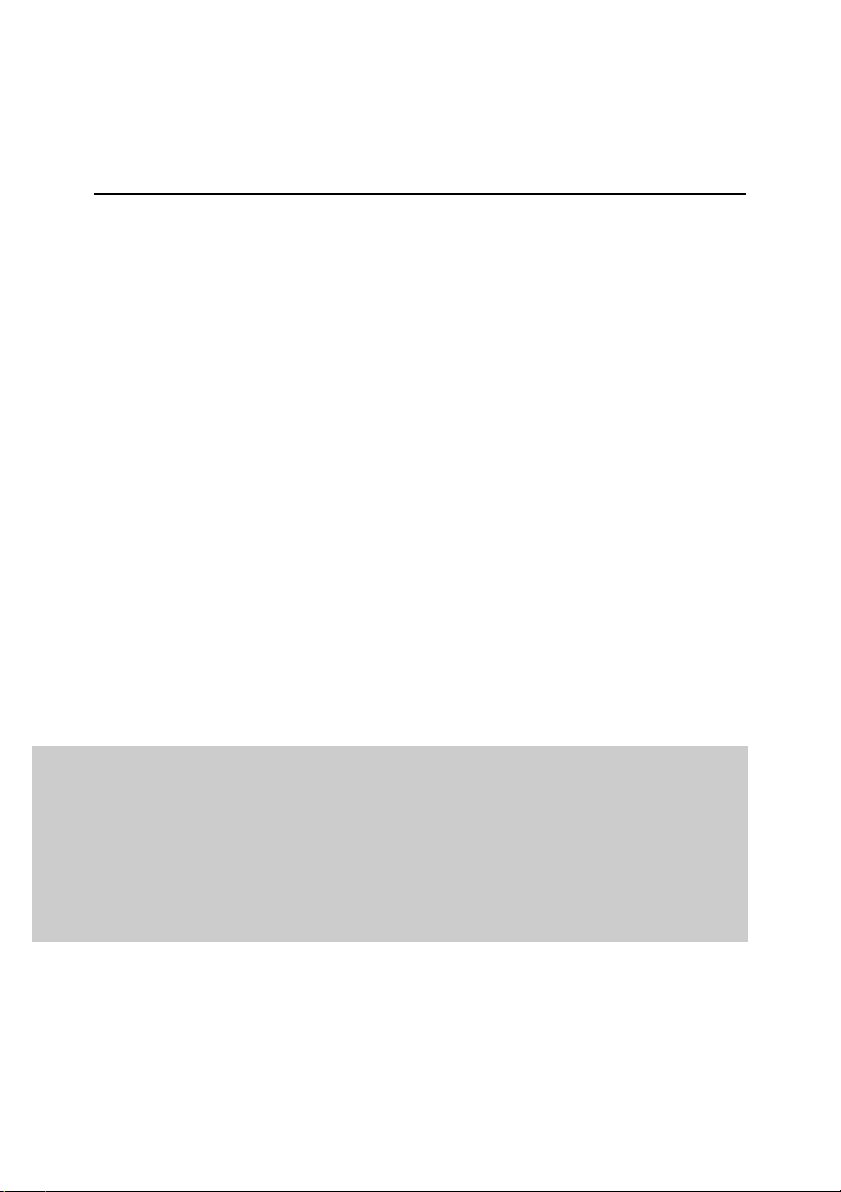
KASPERSKY LAB
Kaspersky Anti-Virus 7.0
MANUAL DO USUÁRIO
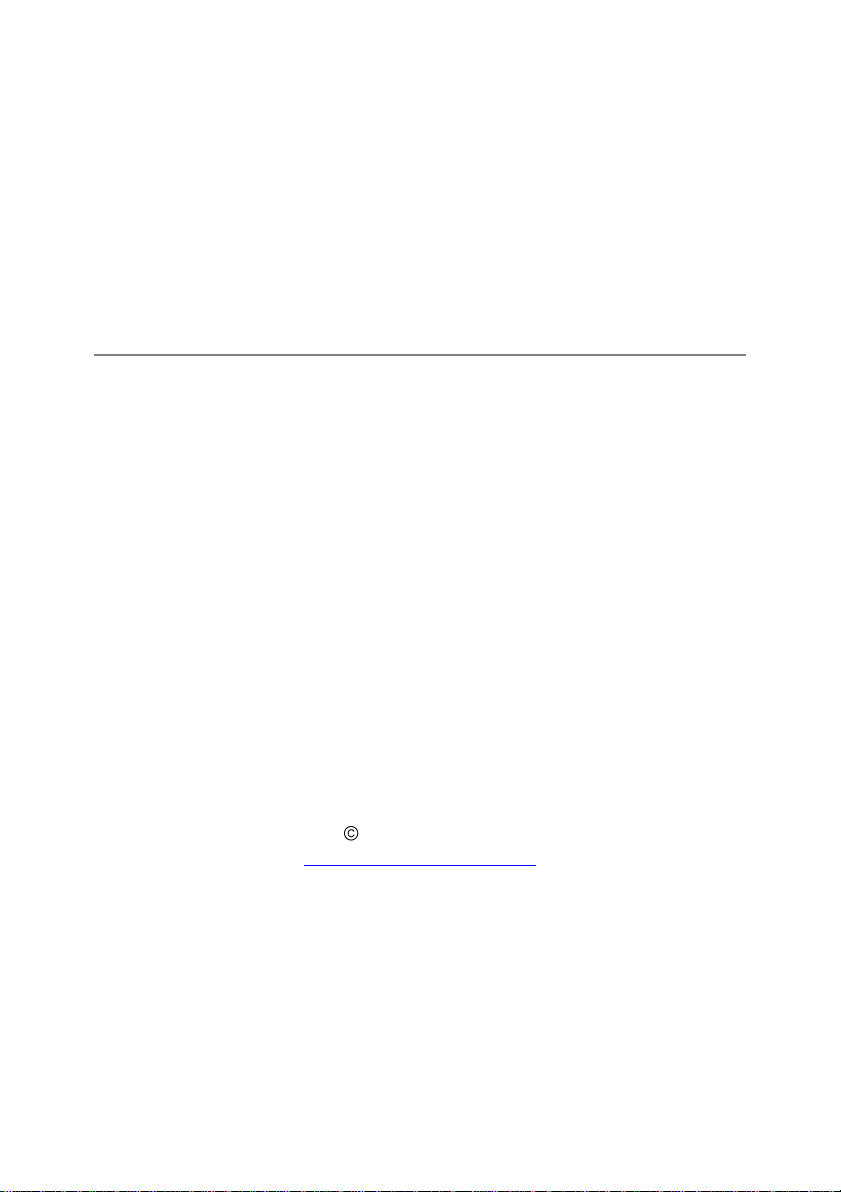
KASPERSKY ANTI- VIRUS 7.0
Manual do Usuário
Kaspersky Lab
http://www.kaspersky.com
Data de revisão: março, 2008
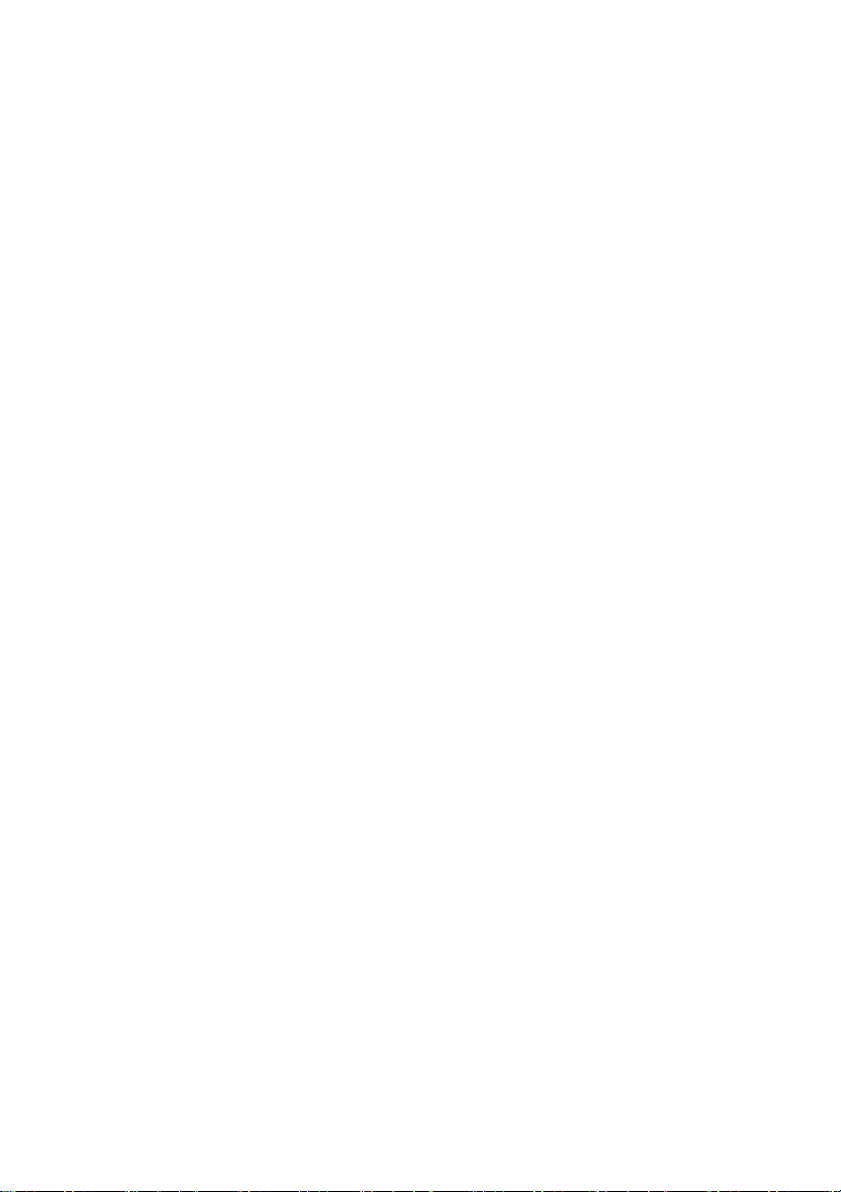
Índice
CAPÍTULO 1. AMEAÇAS À SEGURANÇA DOS COMPUTADORES ......................... 9
1.1. Fontes de ameaças ............................................................................................... 9
1.2. Como as ameaças se disseminam .................................................................... 10
1.3. Tipos de ameaças ............................................................................................... 12
1.4. Sinais de infecção ............................................................................................... 15
1.5. O que fazer ao suspeitar de uma infecção ......................................................... 16
1.6. Evitando infecções .............................................................................................. 17
CAPÍTULO 2. KASPERSKY ANTI-VIRUS 7.0 ............................................................. 19
2.1. Novidades do Kaspersky Anti-Virus 7.0 ............................................................. 19
2.2. Os elementos da defesa do Kaspersky Anti-Virus............................................. 22
2.2.1. Componentes de proteção em tempo real .................................................. 22
2.2.2. Tarefas de verificação de vírus .................................................................... 23
2.2.3. Atualização ................................................................................................... 24
2.2.4. Ferramentas de programas.......................................................................... 25
2.3. Requisitos de hardware e software do sistema ................................................. 26
2.4. Pacotes de software ............................................................................................ 26
2.5. Suporte para usuários registrados ...................................................................... 27
CAPÍTULO 3. INSTALANDO O KASPERSKY ANTI-VIRUS 7.0 ................................ 29
3.1. Procedimento de instalação usando o Assistente de Configuração ................. 29
3.2. Assistente de Configuração ................................................................................ 34
3.2.1. Usando objetos salvos na Versão 5.0 ......................................................... 34
3.2.2. Ativando o programa .................................................................................... 34
3.2.2.1. Selecionando um método de ativação do programa ........................... 35
3.2.2.2. Inserindo o código de ativação .............................................................. 35
3.2.2.3. Registro do usuário ................................................................................ 36
3.2.2.4. Obtendo um arquivo de chave .............................................................. 36
3.2.2.5. Selecionando um arquivo de chave ...................................................... 37
3.2.2.6. Concluindo a ativação do programa ..................................................... 37
3.2.3. Selecionando um modo de segurança ........................................................ 37
3.2.4. Configurando a atualização ......................................................................... 38
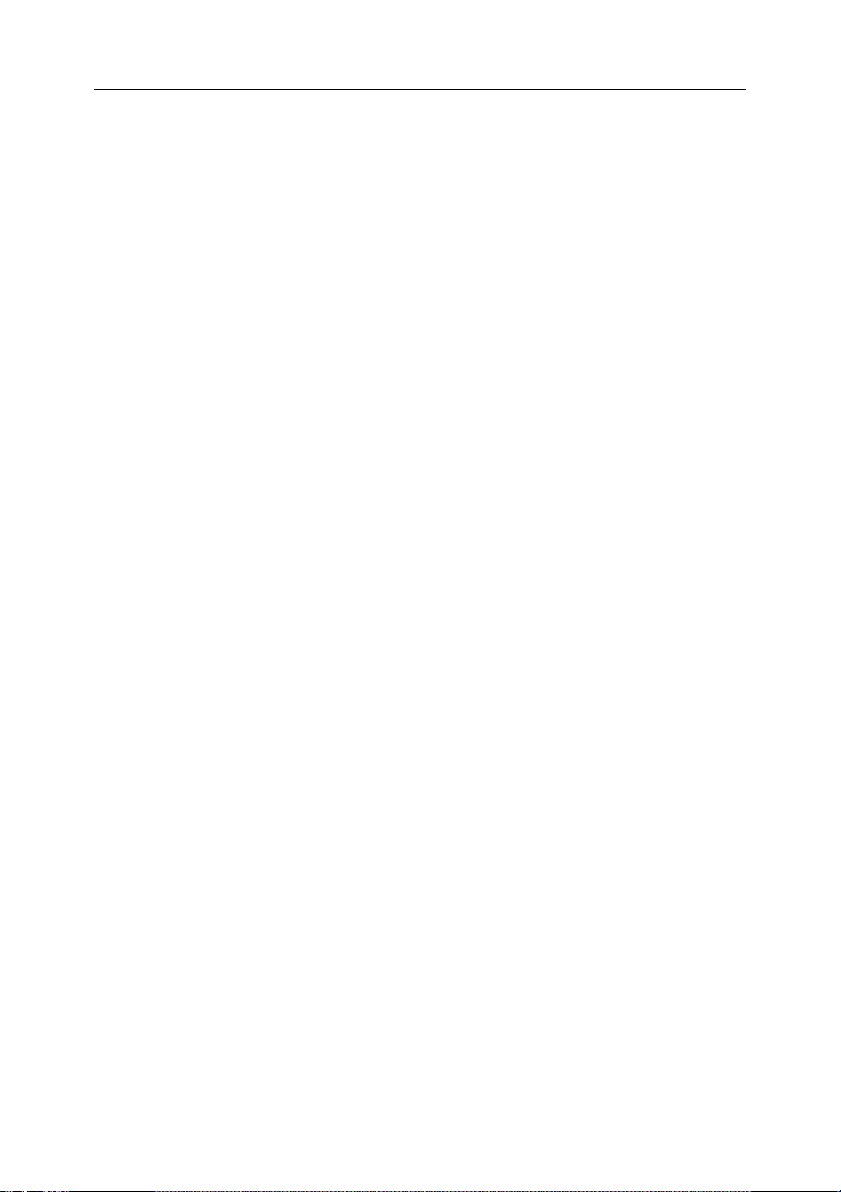
4 Kaspersky Anti-Virus 7.0
3.2.5. Configurando uma programação de verificação de vírus ........................... 39
3.2.6. Restringindo o acesso ao programa ............................................................ 40
3.2.7. Controle de integridade do aplicativo ........................................................... 40
3.2.8. Concluindo o Assistente de Configuração................................................... 41
3.3. Instalando o programa do prompt de comando ................................................. 41
CAPÍTULO 4. INTERFACE DO PROGRAMA ............................................................. 42
4.1. Ícone na área de notificação da barra de tarefas ............................................... 42
4.2. O menu de contexto ............................................................................................ 43
4.3. Janela principal do programa .............................................................................. 45
4.4. Janela de configurações do programa ............................................................... 49
CAPÍTULO 5. INTRODUÇÃO ....................................................................................... 51
5.1. Qual é o status de proteção do computador? .................................................... 51
5.2. Verificando o status de cada componente de proteção individual .................... 53
5.3. Como verificar seu computador quanto à presença de vírus ............................ 54
5.4. Como verificar áreas críticas do computador ..................................................... 55
5.5. Como verificar vírus em um arquivo, uma pasta ou um disco .......................... 55
5.6. Como atualizar o programa ................................................................................ 56
5.7. O que fazer se a proteção não for executada .................................................... 57
CAPÍTULO 6. SISTEMA DE GERENCIAMENTO DA PROTEÇÃO ........................... 58
6.1. Interrompendo e reiniciando a proteção do computador em tempo real .......... 58
6.1.1. Pausando a proteção ................................................................................... 59
6.1.2. Interrompendo a proteção ............................................................................ 60
6.1.3. Pausando / interrompendo a componentes de proteção individuais ......... 61
6.1.4. Restaurando a proteção no computador ..................................................... 62
6.2. Tecnologia de Desinfecção Avançada ............................................................... 62
6.3. Executando o aplicativo em um computador portátil ......................................... 63
6.4. Desempenho do computador em tempo de execução ..................................... 63
6.5. Solucionando problemas de compatibilidade do Kaspersky Anti-Virus com
outros aplicativos ................................................................................................ 64
6.6. Executando verificações de vírus e atualizações como outro usuário .............. 65
6.7. Configurando notificações e tarefas programadas ............................................ 66
6.8. Tipos de malware monitorados ........................................................................... 68
6.9. Criando uma zona confiável ............................................................................... 69
6.9.1. Regras de exclusão ...................................................................................... 70
6.9.2. Aplicativos confiáveis .................................................................................... 75
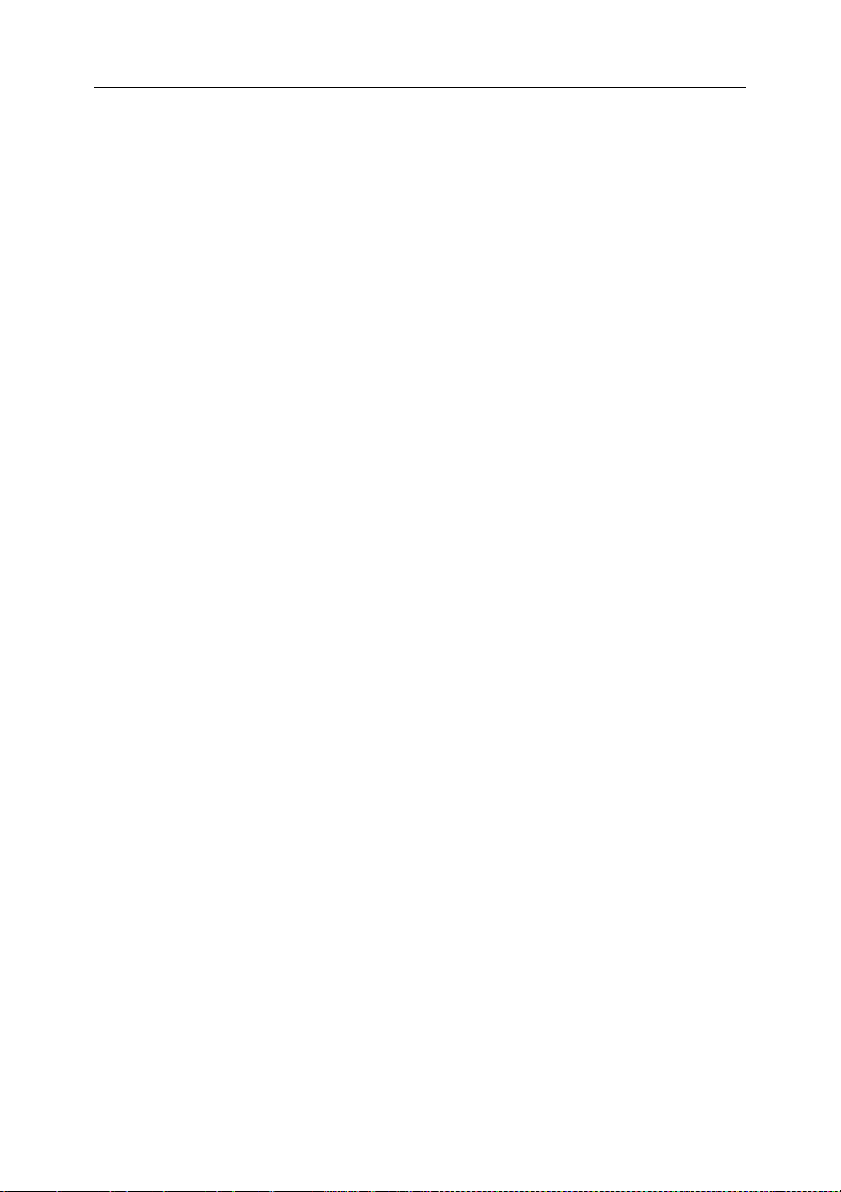
Índice 5
CAPÍTULO 7. ANTIVÍRUS DE ARQUIVOS ................................................................. 79
7.1. Selecionando um nível de segurança de arquivos ............................................ 80
7.2. Configurando o Antivírus de Arquivos ................................................................ 81
7.2.1. Definindo os tipos de arquivos que serão verificados ................................. 82
7.2.2. Definindo o escopo da proteção .................................................................. 85
7.2.3. Definindo as configurações avançadas ....................................................... 87
7.2.4. Usando a análise heurística ......................................................................... 90
7.2.5. Restaurando as configurações padrão do Antivírus de Arquivos .............. 92
7.2.6. Selecionando ações para objetos ................................................................ 92
7.3. Desinfecção adiada ............................................................................................. 94
CAPÍTULO 8. ANTIVÍRUS DE E-MAIL ......................................................................... 95
8.1. Selecionando um nível de segurança de e-mail ................................................ 96
8.2. Configurando o Antivírus de E-Mail .................................................................... 98
8.2.1. Selecionando um grupo de e-mails protegidos ........................................... 98
8.2.2. Configurando o processamento de e-mail no Microsoft Office Outlook ... 101
8.2.3. Configurando a verificação de e-mail no The Bat! .................................... 102
8.2.4. Usando a análise heurística ....................................................................... 104
8.2.5. Restaurando as configurações padrão do Antivírus de E-Mail ................ 106
8.2.6. Selecionando ações para objetos de e-mail perigosos ............................ 106
CAPÍTULO 9. ANTIVÍRUS DA WEB .......................................................................... 109
9.1. Selecionando o nível de segurança da Web ................................................... 111
9.2. Configurando o Antivírus da Web ..................................................................... 112
9.2.1. Configurações gerais de verificação .......................................................... 113
9.2.2. Criando uma lista de endereços confiáveis ............................................... 115
9.2.3. Usando a análise heurística ....................................................................... 116
9.2.4. Restaurando as configurações padrão do Antivírus da Web ................... 117
9.2.5. Selecionando respostas para objetos perigosos ...................................... 118
CAPÍTULO 10. DEFESA PROATIVA ......................................................................... 120
10.1. Regras de monitoramento de atividade ......................................................... 124
10.2. Controle de integridade do aplicativo ............................................................. 128
10.2.1. Configurando regras do Controle de integridade do aplicativo............... 129
10.2.2. Criando uma lista de componentes comuns ........................................... 131
10.3. Proteção do Registro....................................................................................... 132
10.3.1. Selecionando chaves do Registro para criar uma regra ......................... 134
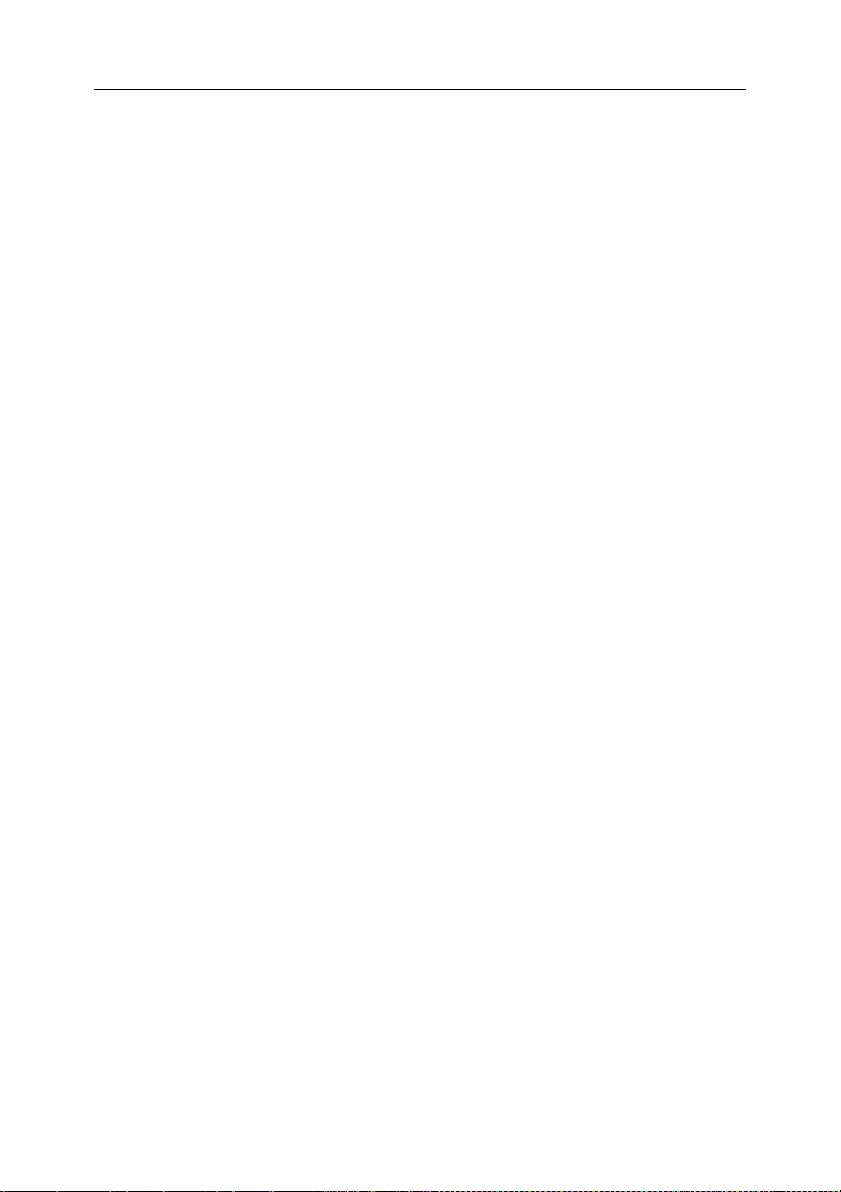
6 Kaspersky Anti-Virus 7.0
10.3.2. Criando uma regra da Proteção do Registro........................................... 135
CAPÍTULO 11. VERIFICANDO VÍRUS NOS COMPUTADORES ........................... 138
11.1. Gerenciando tarefas de verificação de vírus .................................................. 139
11.2. Criando uma lista de objetos para verificação ............................................... 140
11.3. Criando tarefas de verificação de vírus .......................................................... 141
11.4. Configurando tarefas de verificação de vírus ................................................. 142
11.4.1. Selecionando um nível de segurança ..................................................... 143
11.4.2. Especificando os tipos de objetos para verificação................................. 144
11.4.3. Outras configurações de verificação de vírus ......................................... 148
11.4.4. Verificando rootkits ................................................................................... 149
11.4.5. Usando métodos heurísticos ................................................................... 150
11.4.6. Restaurando configurações de verificação padrão ................................. 151
11.4.7. Selecionando ações para objetos ............................................................ 151
11.4.8. Definindo configurações globais de verificação para todas as tarefas .. 153
CAPÍTULO 12. TESTANDO OS RECURSOS DO KASPERSKY ANTI-VIRUS ...... 154
12.1. O vírus de teste da EICAR e suas variações ................................................. 154
12.2. Testando o Antivírus de Arquivos ................................................................... 156
12.3. Teste das tarefas de verificação de vírus ....................................................... 157
CAPÍTULO 13. ATUALIZAÇÕES DO PROGRAMA .................................................. 159
13.1. Iniciando a Atualização ................................................................................... 161
13.2. Revertendo para a atualização anterior ......................................................... 161
13.3. Configurando a atualização ............................................................................ 162
13.3.1. Selecionando uma fonte de atualização.................................................. 162
13.3.2. Selecionando um método de atualização e o que atualizar ................... 165
13.3.3. Distribuição de atualizações..................................................................... 166
13.3.4. Ações após a atualização do programa .................................................. 168
CAPÍTULO 14. GERENCIADO CHAVES .................................................................. 169
CAPÍTULO 15. OPÇÕES AVANÇADAS .................................................................... 171
15.1. Quarentena de objetos possivelmente infectados ......................................... 172
15.1.1. Ações sobre objetos em quarentena ....................................................... 173
15.1.2. Configurando a Quarentena .................................................................... 175
15.2. Cópias de backup de objetos perigosos ........................................................ 176
15.2.1. Ações sobre cópias de backup ................................................................ 176
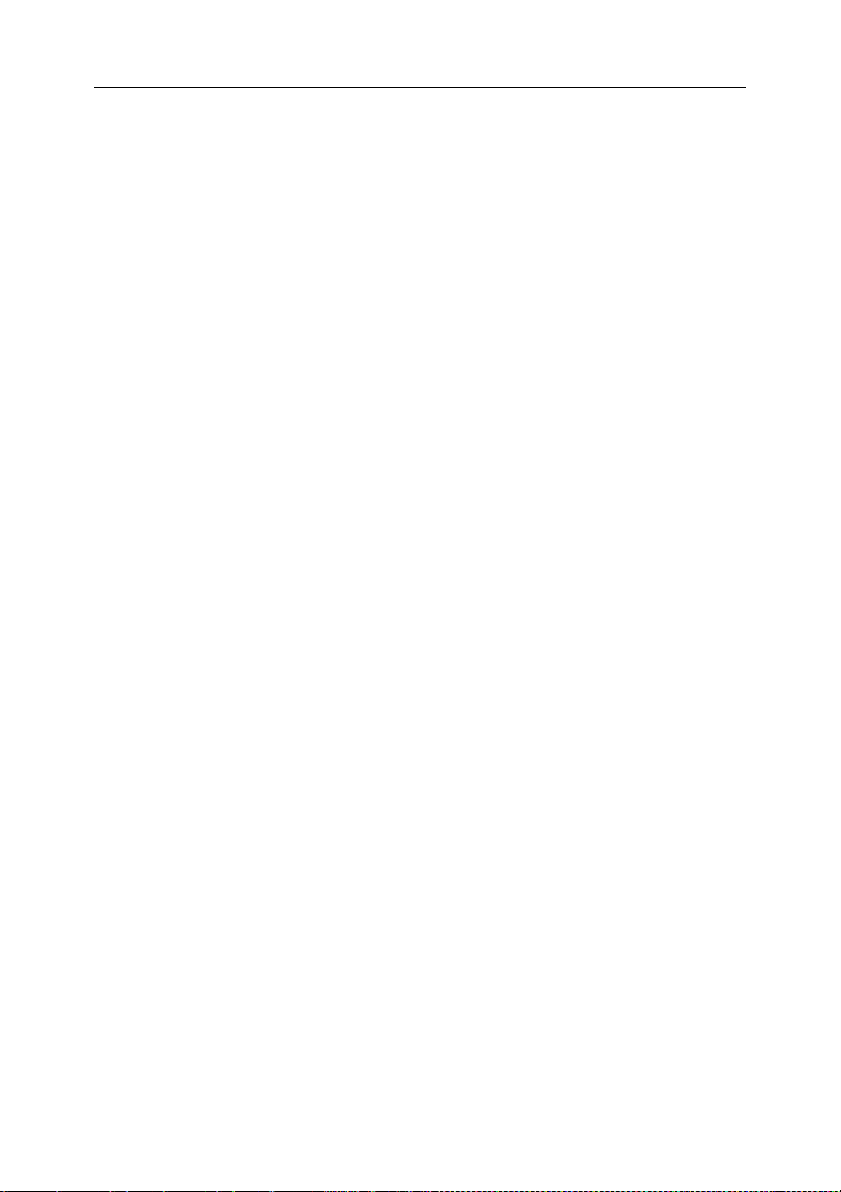
Índice 7
15.2.2. Configurando o Backup ............................................................................ 178
15.3. Relatórios ......................................................................................................... 178
15.3.1. Configurando relatórios ............................................................................ 181
15.3.2. A guia Detectados .................................................................................... 182
15.3.3. A guia Eventos .......................................................................................... 183
15.3.4. A guia Estatísticas .................................................................................... 184
15.3.5. A guia Configurações ............................................................................... 184
15.3.6. A guia Registro ......................................................................................... 186
15.4. Disco de Recuperação .................................................................................... 186
15.4.1. Criando um disco de recuperação ........................................................... 187
15.4.2. Usando o disco de recuperação .............................................................. 189
15.5. Criando uma lista de portas monitoradas ....................................................... 190
15.6. Verificando conexões seguras ........................................................................ 192
15.7. Configurando o servidor proxy ........................................................................ 194
15.8. Configurando a interface do Kaspersky Anti-Virus ........................................ 196
15.9. Usando opções avançadas ............................................................................ 198
15.9.1. Notificações de eventos do Kaspersky Anti-Virus ................................... 199
15.9.1.1. Tipos de eventos e métodos de entrega de notificações ................. 200
15.9.1.2. Configurando a notificação por e-mail .............................................. 201
15.9.1.3. Configurando o log de eventos ......................................................... 203
15.9.2. Autodefesa e restrição de acesso ........................................................... 203
15.9.3. Importando e exportando configurações do Kaspersky Anti-Virus ........ 205
15.9.4. Restaurando as configurações padrão ................................................... 206
15.10. Suporte Técnico ............................................................................................ 207
15.11. Fechando o aplicativo ................................................................................... 209
CAPÍTULO 16. TRABALHANDO COM O PROGRAMA A PARTIR DA LINHA DE
COMANDO................................................................................................................... 210
16.1. Ativando o aplicativo........................................................................................ 211
16.2. Gerenciando tarefas e componentes do programa ....................................... 212
16.3. Verificações antivírus ...................................................................................... 215
16.4. Atualizações do programa .............................................................................. 219
16.5. Configurações de reversão ............................................................................. 221
16.6. Exportando configurações de proteção .......................................................... 221
16.7. Importando configurações .............................................................................. 222
16.8. Iniciando o programa....................................................................................... 223
16.9. Interrompendo o programa ............................................................................. 223
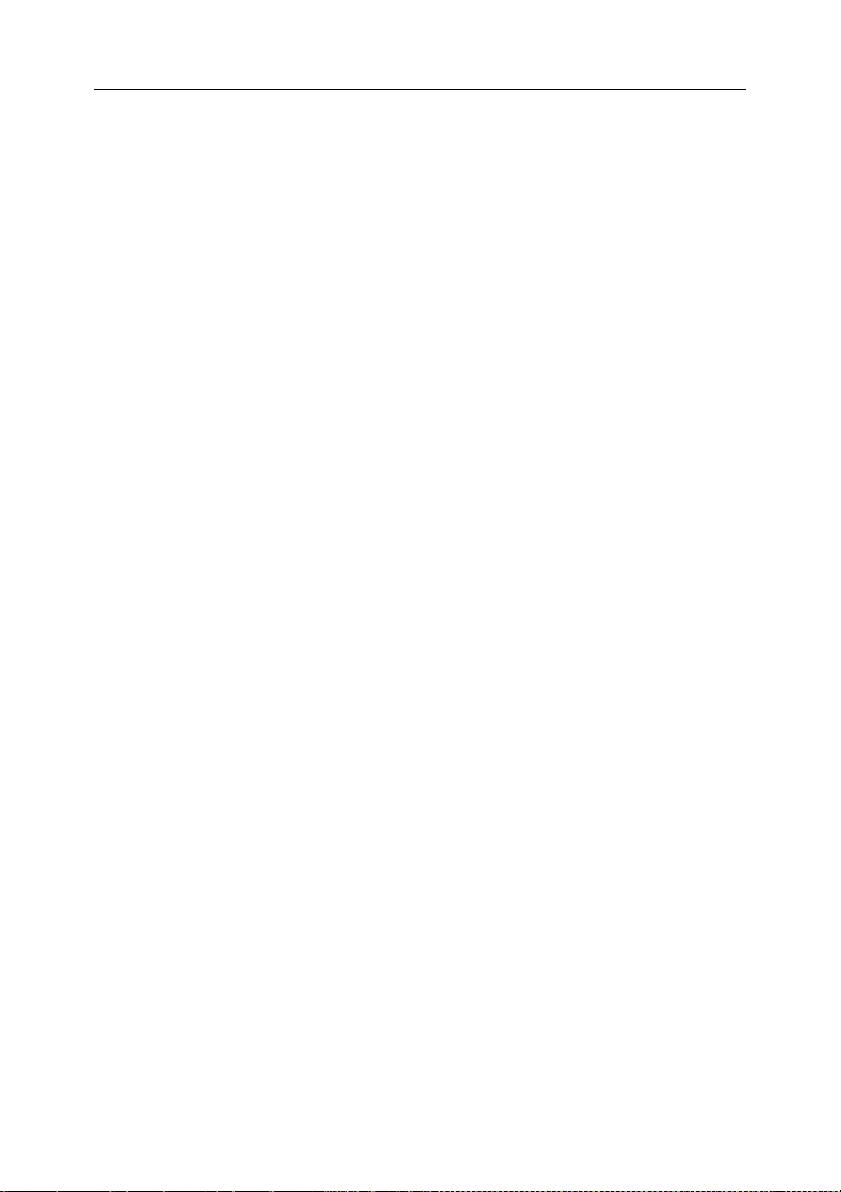
8 Kaspersky Anti-Virus 7.0
16.10. Criando um arquivo de rastreamento ........................................................... 223
16.11. Exibindo a Ajuda ........................................................................................... 224
16.12. Códigos de retorno da interface da linha de comando ................................ 224
CAPÍTULO 17. MODIFICANDO, REPARANDO E REMOVENDO O PROGRAMA 226
17.1. Modificando, reparando e removendo o programa usando o Assistente de
Configuração ..................................................................................................... 226
17.2. Desinstalando o programa da linha de comando .......................................... 228
CAPÍTULO 18. PERGUNTAS FREQÜENTES .......................................................... 229
APÊNDICE A. INFORMAÇÕES DE REFERÊNCIA .................................................. 231
A.1. Lista de arquivos verificados por extensão ...................................................... 231
A.2. Máscaras de exclusão de arquivos válidos ..................................................... 234
A.3. Máscaras de exclusão válidas de acordo com a classificação da
Enciclopédia de Vírus ....................................................................................... 235
APÊNDICE B. KASPERSKY LAB............................................................................... 236
B.1. Outros produtos da Kaspersky Lab .................................................................. 237
B.2. Entre em contato conosco ................................................................................ 247
APÊNDICE C. CONTRATO DE LICENÇA ................................................................ 249
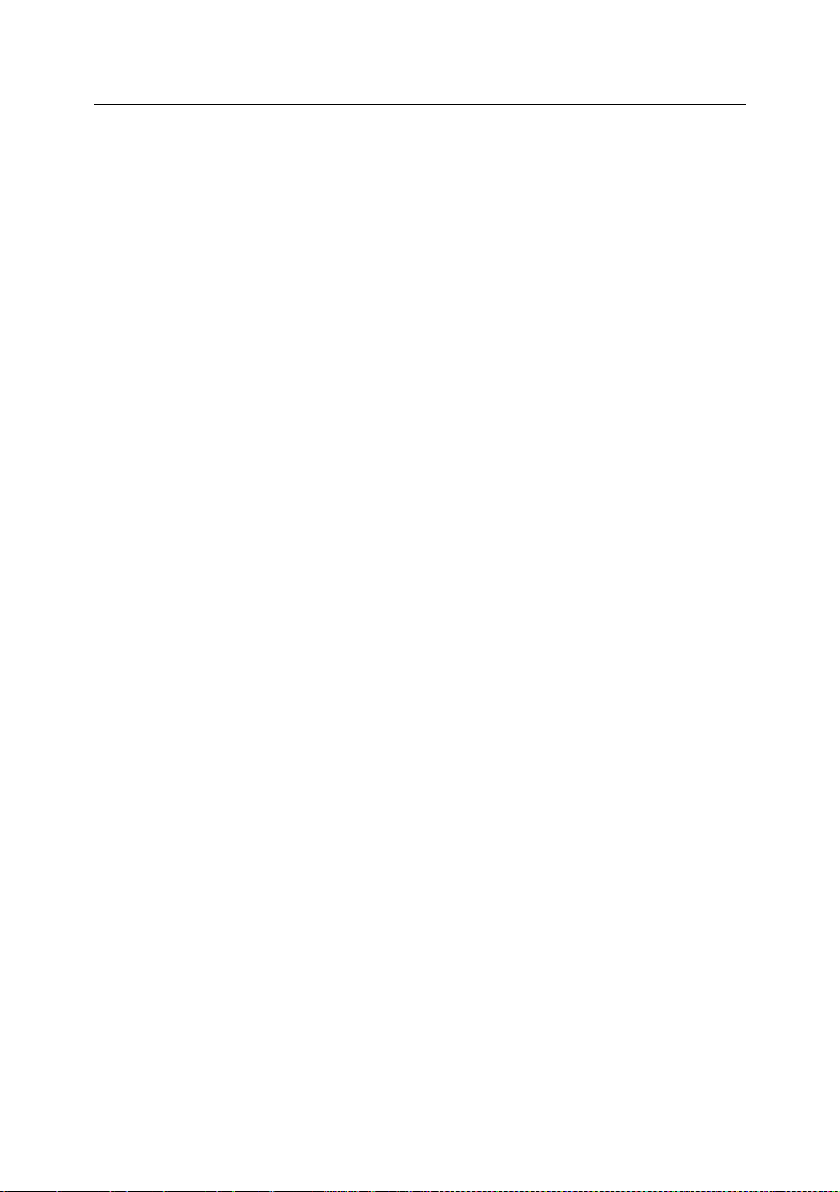
CAPÍTULO 1. AMEAÇAS À
SEGURANÇA DOS
COMPUTADORES
Com a rápida evolução da tecnologia da informação e sua penetração em várias
áreas, cresce também o número e a variedade de crimes associados à violação
de informações.
Os chamados criminosos virtuais têm grande interesse nas atividades de
instituições governamentais e empresas privadas. Eles tentam roubar e divulgar
informações confidenciais, causando danos à reputação das empresas,
interferindo na continuidade dos negócios e podem prejudicar os recursos de
informações das organizações. Essas ações podem causar sérios danos aos
ativos tangíveis e intangíveis das empresas.
Não são apenas as grandes empresas que correm riscos; usuários individuais
também podem ser atacados. Os criminosos podem acessar dados pessoais
(por exemplo, números e senhas de contas bancárias e de cartões de crédito)
ou causar o mal funcionamento de um computador. Alguns tipos de ataques
permitem o acesso completo ao computador pelos hackers, que podem então
usá-lo como parte de uma “rede de zumbis”, ou seja, uma rede de
computadores infectados que atacam servidores, enviam spams, coletam
informações confidenciais e disseminam novos vírus e cavalos de Tróia.
No mundo de hoje, as informações são amplamente reconhecidas como ativos
valiosos que devem ser protegidos. Ao mesmo tempo, essas informações
devem estar acessíveis para aqueles que realmente precisam delas (por
exemplo, funcionários, clientes e parceiros de uma empresa).
Conseqüentemente, existe a necessidade de criar um sistema de segurança de
informações abrangente, que deve considerar todas as fontes de ameaças
possíveis, sejam elas humanas, geradas pelo homem ou desastres naturais, e
usar uma variedade completa de medidas defensivas nos níveis físico,
administrativo e de software.
1.1. Fontes de ameaças
Um indivíduo, um grupo de pessoas ou um fenômeno não relacionado à
atividade humana podem representar uma ameaça à segurança das
informações. Assim, todas as fontes de ameaças podem ser classificadas em
três grupos:
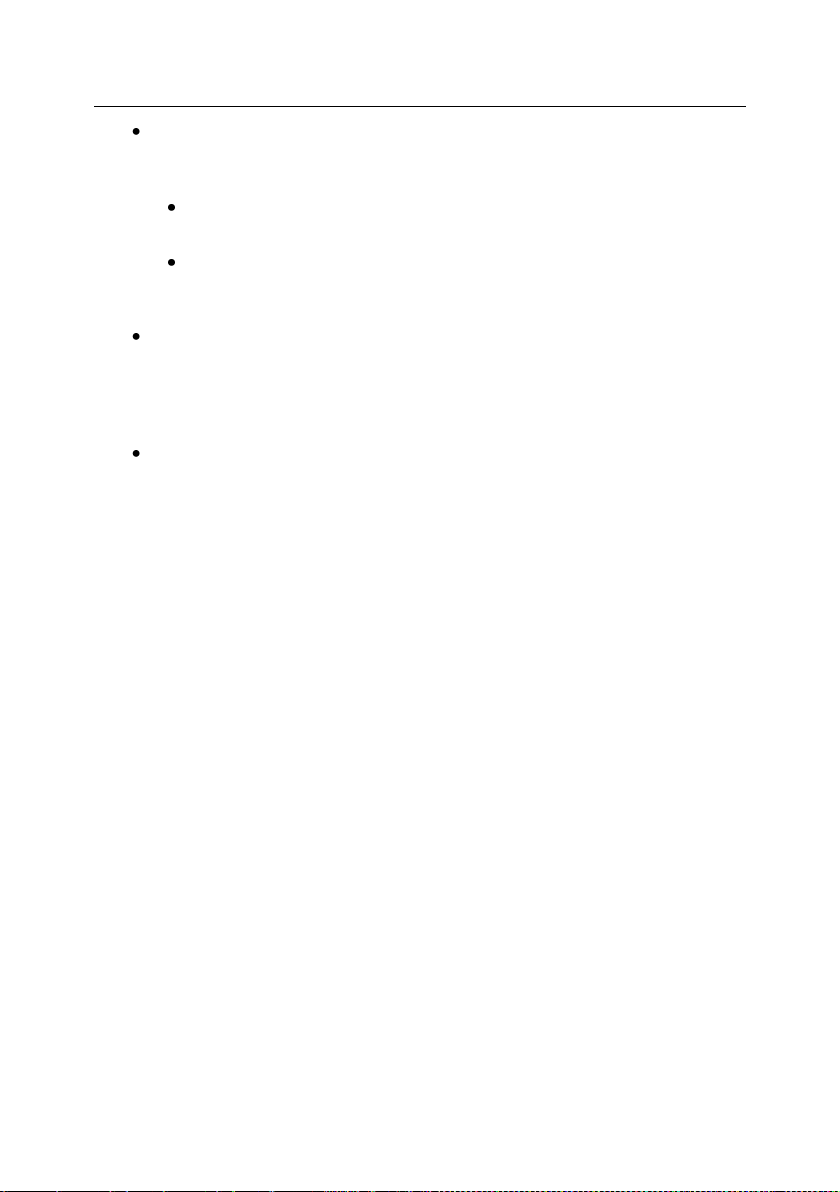
10 Kaspersky Anti-Virus 7.0
O fator humano. Este grupo de ameaças refere-se às ações de
pessoas com acesso autorizado ou não às informações. As ameaças
desse grupo podem ser divididas em:
Externas, incluindo criminosos virtuais, hackers, golpistas da
Internet, parceiros inescrupulosos e organizações criminosas.
Internas, incluindo ações de funcionários da empresas e usuários
de PCs domésticos. As ações executadas por este grupo podem
ser deliberadas ou acidentais.
O fator tecnológico. Este grupo de ameaças está relacionado com
problemas técnicos, como o uso de software e hardware obsoletos ou
de má qualidade para o processamento das informações. Isso pode
resultar em falhas nos equipamentos e, freqüentemente, na perda de
dados.
O fator de desastres naturais. Este grupo de ameaças inclui toda a
variedade de eventos provocados pela natureza e outros que
independem da atividade humana.
Essas três fontes de ameaças precisam ser consideradas no desenvolvimento
de um sistema de proteção à segurança de dados. Este Manual do Usuário
enfoca a área diretamente vinculada à especialidade da Kaspersky Lab, as
ameaças externas que envolvem atividade humana.
1.2. Como as ameaças se
disseminam
O desenvolvimento de modernas ferramentas de comunicação e de tecnologias
de computação amplia as oportunidades para os hackers disseminarem
ameaças. Vamos examiná-las mais detalhadamente:
A Internet
A Internet é única porque não pertence a ninguém e não tem fronteiras.
Sob vários aspectos, isso promoveu o desenvolvimento dos recursos da
Web e a troca de informações. Atualmente, qualquer pessoa pode
acessar dados na Internet ou criar sua própria página na Web.
Entretanto, esses vários recursos da rede mundial também permitem que
hackers cometam crimes virtuais, dificultando sua detecção e punição.
Os hackers inserem vírus e outros programas mal-intencionados nos
sites, disfarçados como interessantes programas gratuitos. Além disso,
scripts que são executados automaticamente ao carregar determinadas
páginas da Web podem executar ações perigosas no seu computador,
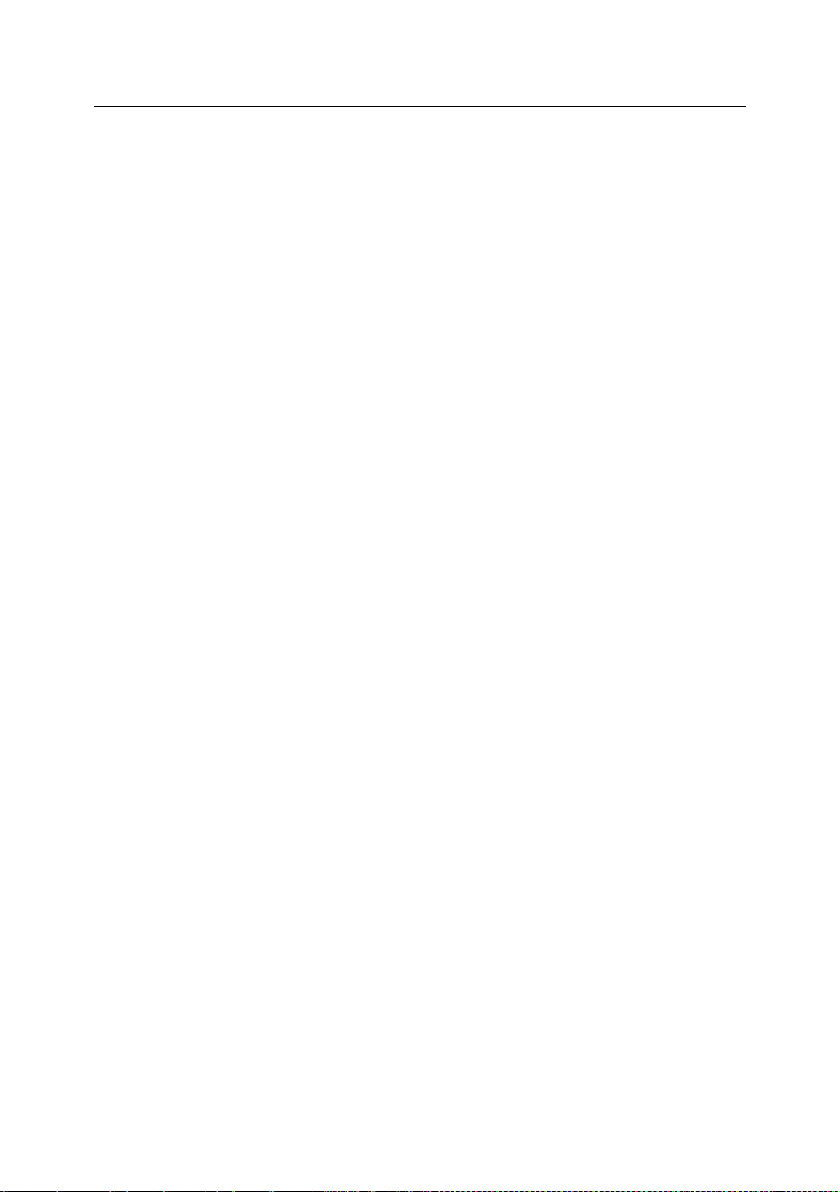
Ameaças à segurança dos computadores 11
modificando o Registro do sistema, recuperando dados pessoais sem o
seu consentimento e instalando softwares mal-intencionados.
Usando tecnologias de rede, os hackers conseguem atacar servidores
corporativos e PCs remotos. Esses ataques podem causar a desativação
de um recurso ou sua utilização como parte de uma rede de zumbis e a
obtenção de acesso total a um recurso e às informações contidas nele.
Por fim, a possibilidade de usar cartões de crédito e dinheiro eletrônico
pela Internet, em páginas de lojas, leilões e instituições bancárias, tornou
os golpes on-line cada vez mais comuns.
Intranet
A intranet é sua rede interna, destinada à troca de informações dentro de
uma empresa ou em uma rede doméstica. A intranet é um ambiente
comum no qual todos os computadores da rede podem armazenar, trocar
e acessar informações. Portanto, se algum host da rede for infectado,
existe um risco significativo de infecção dos outros hosts. Para evitar
situações como essa, é necessário proteger tanto os limites da rede
como também cada um dos computadores.
E-mail
Como a grande maioria dos computadores possui programas de e-mail
instalados, e os programas mal-intencionados exploram o conteúdo dos
catálogos de endereços eletrônicos, geralmente essa é a condição ideal
para a disseminação desses programas. O usuário de um host infectado
envia involuntariamente mensagens infectadas para outros destinatários
que, por sua vez, enviam novas mensagens infectadas, etc. Por exemplo,
é comum que documentos em arquivos infectados passem
desapercebido quando distribuídos com informações comerciais através
de um sistema de e-mail interno da empresa. Quando isso ocorre, um
grande número de pessoas é infectado. Podem ser centenas ou
milhares de funcionários da empresa, junto com possivelmente dezenas
de milhares de assinantes.
Além da ameaça dos programas mal-intencionados, existe o problema
dos e-mails indesejados ou spams. Embora não representem uma
ameaça direta a um computador, os spams sobrecarregam os servidores
de e-mail, consomem largura de banda, enchem a caixa de correio do
usuário e interferem na produtividade, causando prejuízos financeiros.
Além disso, os hackers começaram a usar programas que enviam e-
mails em massa e métodos de engenharia social para convencer os
usuários a abrirem e-mails ou clicarem em links para determinados sites.
Assim, os recursos de filtragem de spam são valiosos por diversos
motivos: para interromper os e-mails indesejados, para combater novos
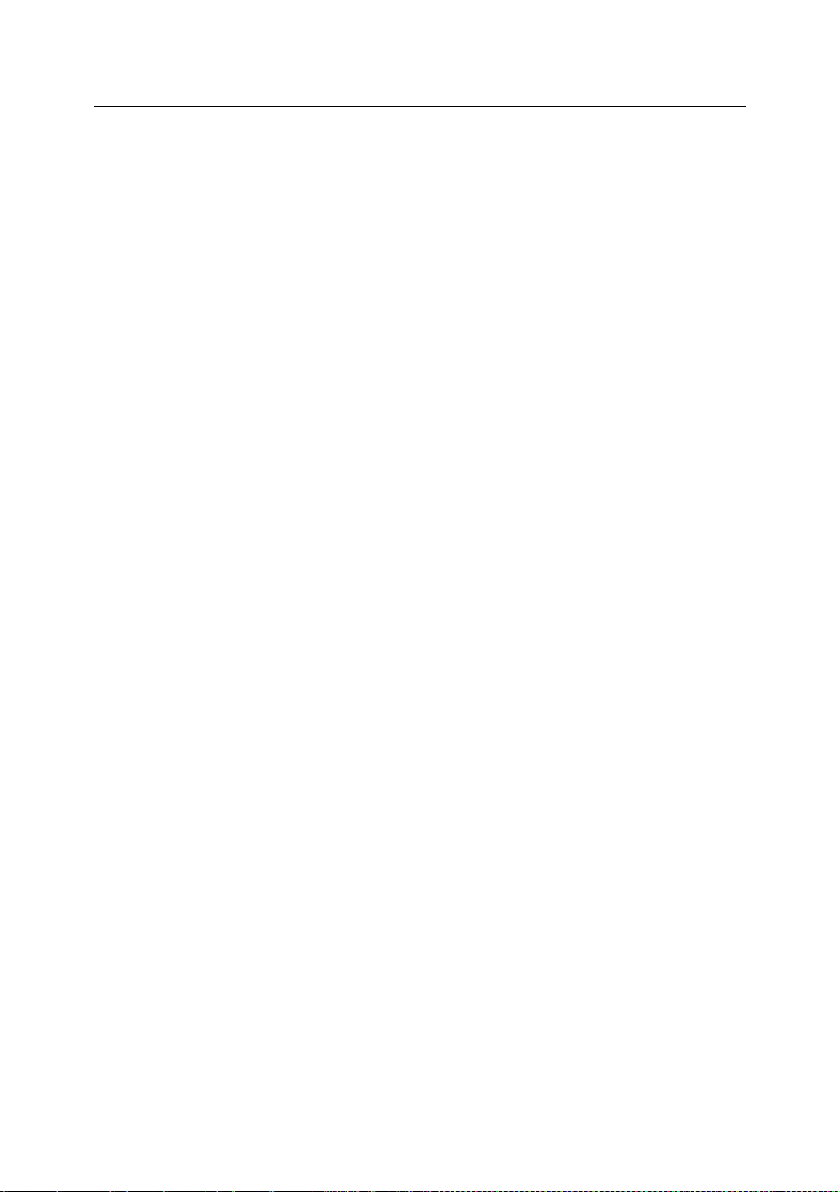
12 Kaspersky Anti-Virus 7.0
tipos de golpes on-line, como o phishing, para interromper a
disseminação de programas mal-intencionados.
Mídia de armazenamento removível
As mídias removíveis (disquetes, CDs/DVDs e unidades flash USB) são
muito usadas no armazenamento e na transmissão de informações.
A abertura de um arquivo que contém código mal-intencionado
armazenado em um dispositivo de armazenamento removível pode
danificar os dados armazenados no computador local e disseminar o
vírus para outras unidades do computador ou para outros computadores
da rede.
1.3. Tipos de ameaças
Atualmente, existe um grande número de ameaças à segurança dos
computadores. Esta seção examinará as ameaças bloqueadas pelo Kaspersky
Anti-Virus.
Worms
Esta categoria de programas mal-intencionados se dissemina amplamente
através da exploração de vulnerabilidades nos sistemas operacionais dos
computadores. A classe recebeu esse nome em alusão à forma como os
worms (vermes) passam de um computador para outro, por meio de redes e
e-mails. Esse recurso permite que os worms se disseminem muito
rapidamente.
Os worms entram no computador, buscam endereços de rede de outros
computadores e enviam um grande volume de cópias automáticas de si
mesmos para esses endereços. Além disso, freqüentemente os worms
utilizam dados contidos nos catálogos de endereços dos programas de email. Às vezes, alguns desses programas mal-intencionados criam arquivos
de trabalho nos discos do sistema, mas eles podem ser executados sem
nenhum recurso do sistema além da RAM.
Vírus
Os vírus são programas que infectam outros arquivos, agregando seu
próprio código a eles de maneira a controlar os arquivos infectados quando
eles são abertos. Esta definição simples explica a principal ação de um
vírus, a infecção.
Cavalos de Tróia
Os cavalos de Tróia são programas que executam ações não-autorizadas
em computadores, como excluir informações em unidades, travar o sistema,
roubar informações confidenciais e assim por diante. Essa classe de
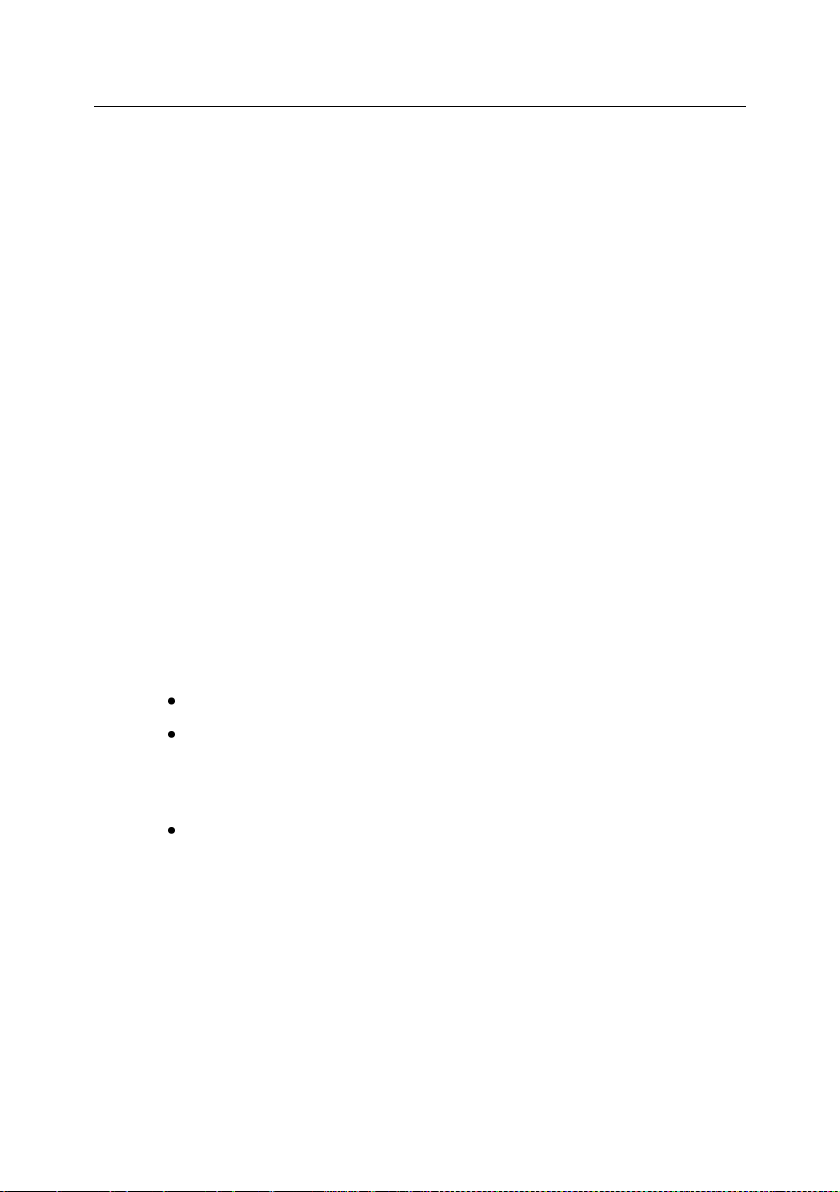
Ameaças à segurança dos computadores 13
programas mal-intencionados não se constitui em vírus, no sentido
tradicional da palavra, pois eles não infectam outros computadores ou
dados. Os cavalos de Tróia não conseguem invadir um computador e são
disseminados por hackers, que os disfarçam como software comum. Os
danos causados por eles podem exceder em muito os ataques de vírus
tradicionais.
Atualmente, os worms são o tipo mais comum de programa mal-intencionado
utilizado para danificar dados de computadores, seguidos dos vírus e cavalos de
Tróia. Alguns programas mal-intencionados combinam recursos de duas ou até
três dessas classes.
Adware
Os adwares consistem em programas incluídos no software sem o
conhecimento do usuário, com o objetivo de exibir anúncios. Geralmente, o
adware vem incorporado a um software distribuído gratuitamente. Os
anúncios são apresentados na interface do programa. Freqüentemente,
esses programas também coletam dados pessoais do usuário e os enviam
para o desenvolvedor, alteram as configurações do navegador (a página
inicial, páginas de busca, níveis de segurança, etc.) e geram um tráfego que
não pode ser controlado pelo usuário. Tudo isso pode levar a violações de
segurança e acarretar prejuízos financeiros diretos.
Spyware
Estes softwares coletam informações sobre um determinado usuário ou
organização, sem o conhecimento dos mesmos. Freqüentemente, os
spywares não são detectados. Em geral, o objetivo do spyware é:
controlar as ações do usuário em um computador;
coletar informações sobre o conteúdo do seu disco rígido. Nesses
casos, geralmente isso envolve a verificação de vários diretórios e
do Registro do sistema para compilar uma lista dos softwares
instalados no computador;
coletar informações sobre a qualidade da conexão, largura de
banda, velocidade do modem, etc.
Riskware
Os aplicativos possivelmente perigosos incluem softwares que não
possuem recursos mal-intencionados, mas que poderiam fazer parte do
ambiente de desenvolvimento de programas mal-intencionados ou ser
usados por hackers como componentes auxiliares desses programas. Essa
categoria de programas inclui programas com backdoors e vulnerabilidades,
além de utilitários de administração remota, programas que interferem no
layout do teclado, clientes IRC, servidores FTP e utilitários multifuncionais
que interrompem processos ou ocultam suas operações.
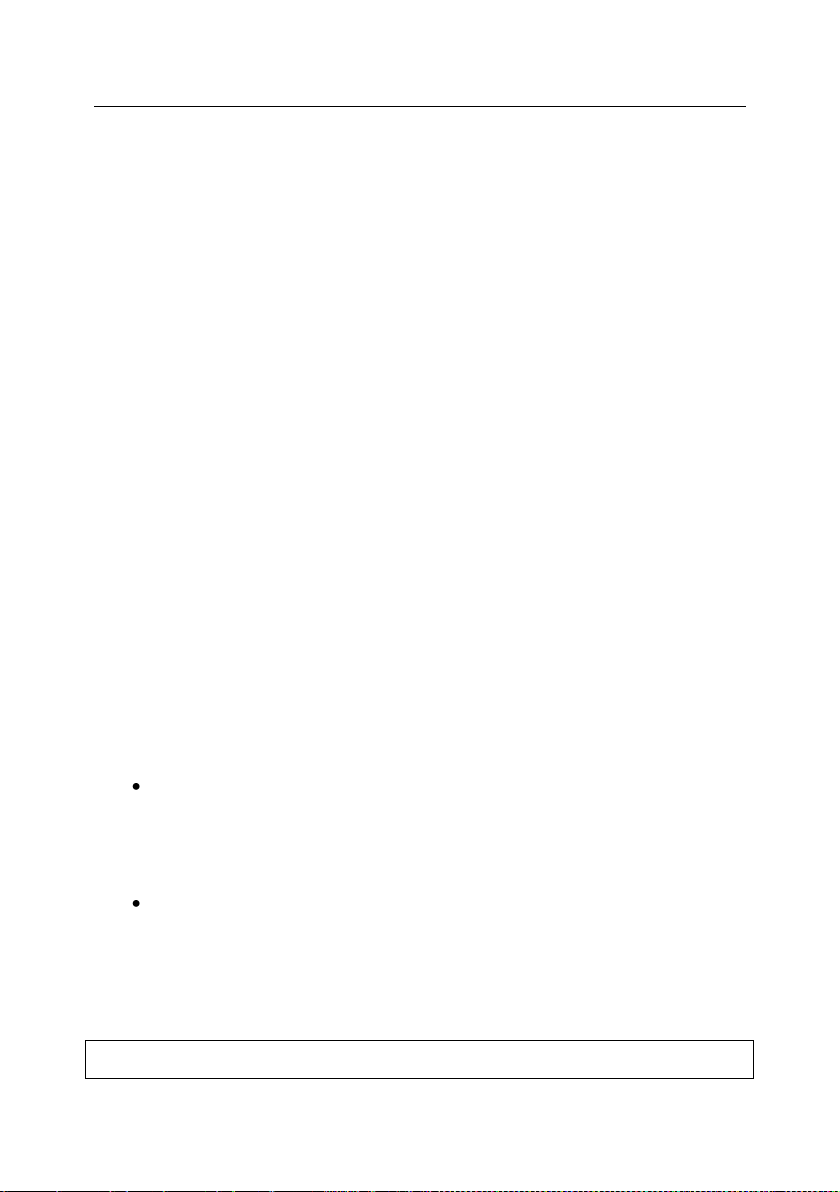
14 Kaspersky Anti-Virus 7.0
Aviso!
Um outro tipo de programa mal-intencionado semelhante aos adwares,
spywares e riskwares são os programas que se conectam ao navegador da
Internet e redirecionam o tráfego. O navegador abrirá sites diferentes dos
pretendidos.
Piadas
São softwares que danificam o host diretamente, mas exibem mensagens
informando que já houve ou haverá danos sob determinadas condições.
Freqüentemente, esses programas advertem o usuário sobre perigos
inexistentes, como mensagens que avisam sobre a formatação do disco
rígido (embora isso não ocorra realmente) ou a detecção de vírus em
arquivos não infectados.
Rootkits
São utilitários usados para disfarçar a atividade mal-intencionada. Eles
encobrem programas mal-intencionados, evitando que sejam detectados
por programas antivírus. Os rootkits modificam funções básicas do sistema
operacional do computador, ocultando sua própria existência e as ações
executadas pelo hacker no computador infectado.
Outros programas perigosos
Estes programas são criados, por exemplo, para configurar ataques DoS a
servidores remotos, invadir outros computadores e programas que fazem
parte do ambiente de desenvolvimento de programas mal-intencionados.
Esses programas incluem ferramentas de hackers, construtores de vírus,
programas de varredura de vulnerabilidades, programas para a violação de
senhas e outros tipos de programas para invadir os recursos da rede ou
penetrar em um sistema.
O Kaspersky Anti-Virus usa dois métodos para detectar e bloquear esses tipos
de ameaças:
Reativo: é um método criado para pesquisar objetos mal-intencionados
usando bancos de dados de aplicativos atualizados continuamente.
Nesse método, é necessário que haja pelo menos uma ocorrência de
infecção para adicionar a assinatura da ameaça ao banco de dados e
distribuir uma atualização do mesmo.
Proativo – diferentemente da proteção reativa, esse método não se
baseia na análise de código do objeto, mas na análise de seu
comportamento no sistema. Seu objetivo é detectar novas ameaças
ainda não definidas nas assinaturas.
Utilizando esses dois métodos, o Kaspersky Anti-Virus oferece proteção
abrangente para o seu computador contra ameaças novas e conhecidas.
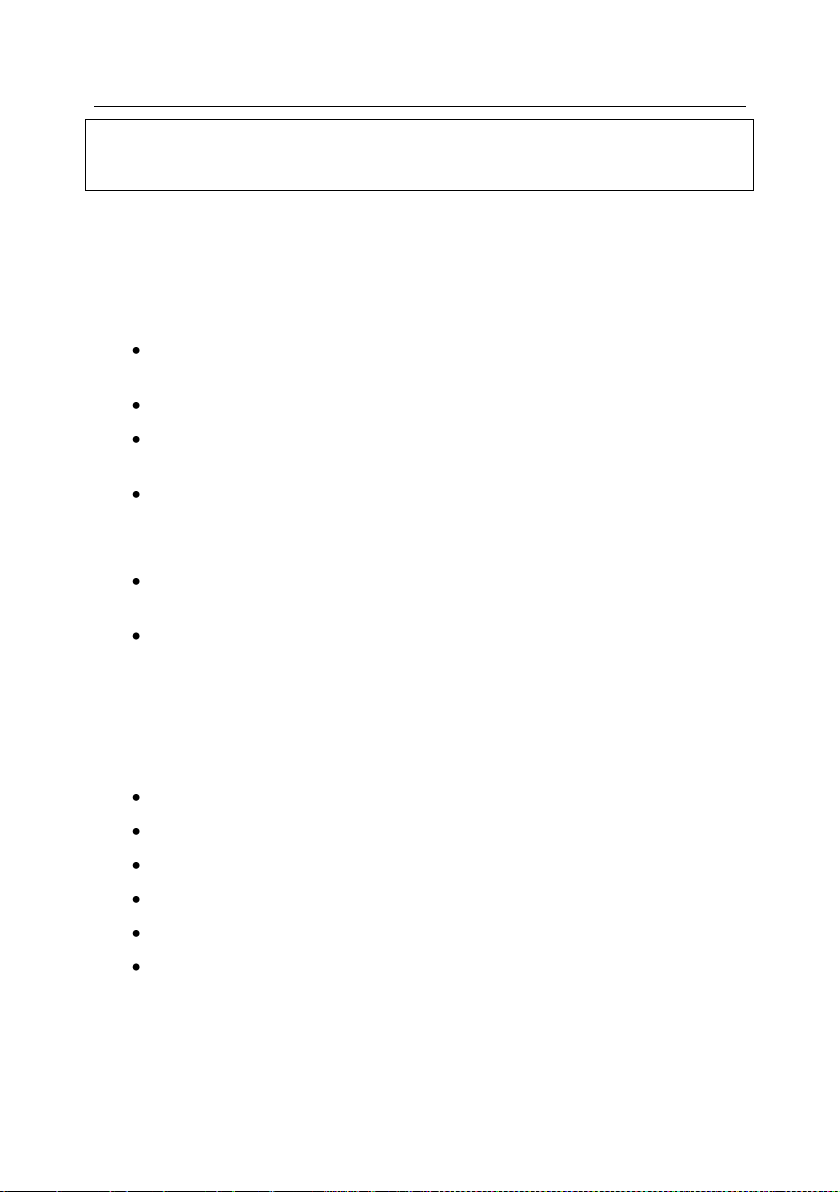
Ameaças à segurança dos computadores 15
Desse ponto em diante, usaremos o termo "vírus" para nos referirmos a
programas perigosos e mal-intencionados. O tipo do programa mal-intencionado
será enfatizado somente quando necessário.
1.4. Sinais de infecção
Há vários sinais que indicam que um computador foi infectado. Os eventos a
seguir podem indicar que um computador esteja infectado por um vírus:
Mensagens ou imagens inesperadas aparecem na tela ou sons não
usuais são tocados;
A bandeja do CD/DVD-ROM abre e fecha inesperadamente;
O computador inicia um programa arbitrariamente, sem que você tenha
solicitado;
Surgem na tela avisos pop-up sobre um programa que está tentando
acessar a Internet, mesmo que você não o tenha iniciado;
Também há vários outros sinais de infecção de vírus por meio de e-mails:
Amigos ou conhecidos comentam sobre mensagens que você nunca
enviou;
Sua caixa de entrada possui um grande número de mensagens sem
cabeçalhos ou endereços do remetente.
É importante observar que esses sinais podem ter outros motivos, que não
vírus. Por exemplo, no caso dos e-mails, as mensagens infectadas podem ter
sido enviadas com seu endereço para resposta, mas não do seu computador.
Há também outras indicações indiretas de que seu computador está infectado:
O computador congela ou trava freqüentemente;
Os programas demoram para ser carregados;
Você não consegue inicializar o sistema operacional;
Arquivos e pastas desaparecem, ou seu conteúdo é deturpado;
O disco rígido é acessado com freqüência (as luzes piscam);
O navegador da Web (por exemplo, o Microsoft Internet Explorer)
congela ou tem um comportamento inesperado (por exemplo, você não
consegue fechar a janela do programa).
Em 90% dos casos, esses sintomas indiretos são causados por mal
funcionamento de hardware ou software. Apesar da baixa probabilidade de
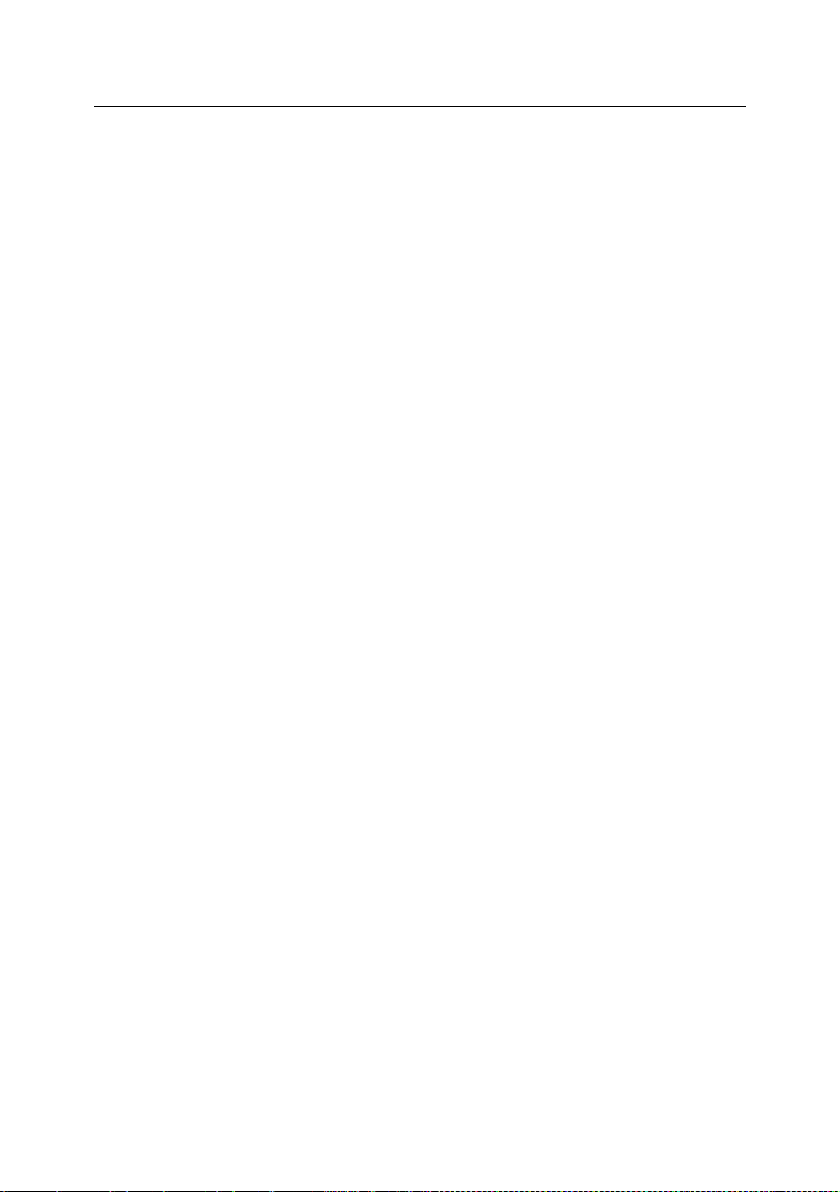
16 Kaspersky Anti-Virus 7.0
esses sintomas indicarem uma infecção, é recomendável executar uma
verificação completa do computador (consulte a seção 5.3 na p. 54) caso eles se
manifestem.
1.5. O que fazer ao suspeitar de uma
infecção
Se você notar algum tipo de comportamento suspeito no seu computador...
1. Não entre em pânico! Esta é a regra de ouro: ela pode evitar que você
perca dados importantes.
2. Desconecte o computador da Internet ou da rede local, se for o caso.
3. Se não for possível inicializar o computador do disco rígido (o
computador exibe uma mensagem de erro quando é ligado), tente
reinicializá-lo no modo de segurança ou usando o disco de inicialização
de emergência do Microsoft Windows, criado na instalação do sistema
operacional.
4. Antes de qualquer coisa, faça o backup do seu trabalho em uma mídia
de armazenamento removível (disquete, CD/DVD, unidade flash, etc.).
5. Instale o Kaspersky Anti-Virus, caso ainda o não tenha feito.
6. Atualize os bancos de dados e os módulos do aplicativo (consulte a
seção 5.6 na p. 56). Se possível, baixe as atualizações da Internet
usando um outro computador não-infectado, por exemplo, de um
amigo, em uma lan house ou no trabalho. É melhor usar outro
computador, pois ao conectar um computador infectado à Internet, é
possível que o vírus envie informações importantes para hackers ou
dissemine o vírus para os endereços de seu catálogo de endereços.
Por isso, se suspeitar que o computador está com vírus, desconecte-o
imediatamente da Internet. Você também pode obter atualizações das
assinaturas de ameaças em disquete junto à Kaspersky Lab ou seus
distribuidores, e usá-las para fazer as atualizações.
7. Selecione o nível de segurança recomendado pelos especialistas da
Kaspersky Lab.
8. Inicie uma verificação completa do computador (consulte a seção 5.3
na p. 54).
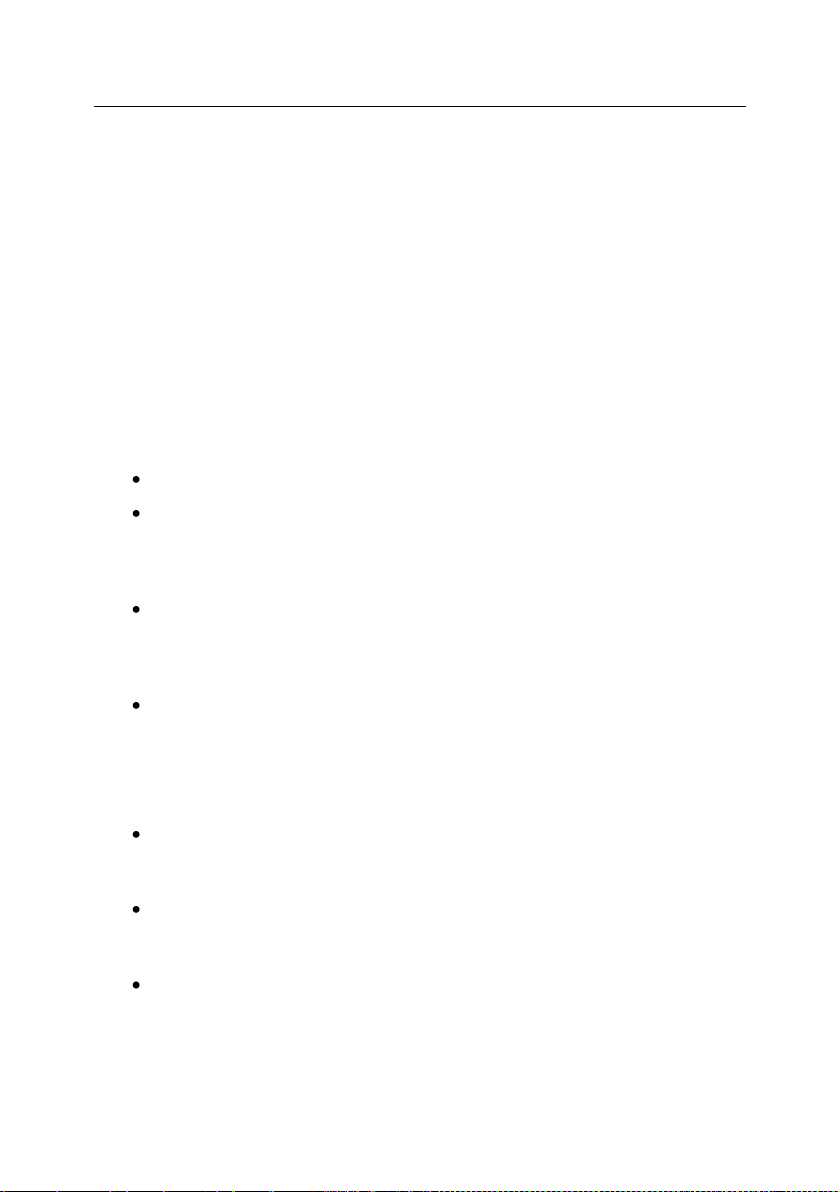
Ameaças à segurança dos computadores 17
1.6. Evitando infecções
Nem mesmo as medidas mais confiáveis e ponderadas garantem 100% de
proteção contra vírus e cavalos de Tróia mas, seguindo este conjunto de regras,
você reduzirá significativamente a probabilidade de ataques de vírus e a
gravidade dos possíveis danos.
Um dos métodos básicos de combate a vírus, exatamente como na medicina, é
a prevenção oportuna. Nos computadores, a profilaxia compreende algumas
regras que, se forem seguidas, podem reduzir significativamente a probabilidade
de infecção por vírus e a perda de dados.
Segue uma lista de regras básicas de segurança que, se seguidas, ajudarão a
reduzir o risco de ataques de vírus.
Regra nº 1:Use um software antivírus e programas de segurança da Internet.
Para fazê-lo:
Instale o Kaspersky Anti-Virus assim que possível.
Atualize regularmente (consulte a seção 5.6 na p. 56) as assinaturas de
ameaças do programa. No caso de surtos de vírus, as atualizações
devem ocorrer várias vezes por dia, e os bancos de dados do aplicativo
nos servidores da Kaspersky Lab são atualizados imediatamente.
Selecione as configurações de segurança recomendadas pela
Kaspersky Lab para o seu computador. Você estará sempre protegido,
desde o momento em que liga o computador, dificultando a infecção do
mesmo por vírus.
Selecione as configurações de verificação completa recomendadas
pela Kaspersky Lab e programe verificações pelo menos uma vez por
semana. Se não tiver instalado o Firewall, é recomendável fazê-lo para
proteger seu computador ao usar a Internet.
Regra nº 2: Cuidado ao copiar dados novos para o seu computador:
Verifique todas as unidades de armazenamento removíveis, por
exemplo, disquetes, CDs/DVDs e unidades flash, quanto à presença de
vírus antes de usá-las (consulte a seção 5.5 na p. 55).
Cuidado com os e-mails. Não abra arquivos que estão anexados aos e-
mails, a menos que tenha certeza de que foram enviados a você,
mesmo que tenham sido enviados por conhecidos.
Cuidado com as informações obtidas pela Internet. Se algum site
sugerir a instalação de um novo programa, certifique-se de que ele
possui um certificado de segurança.
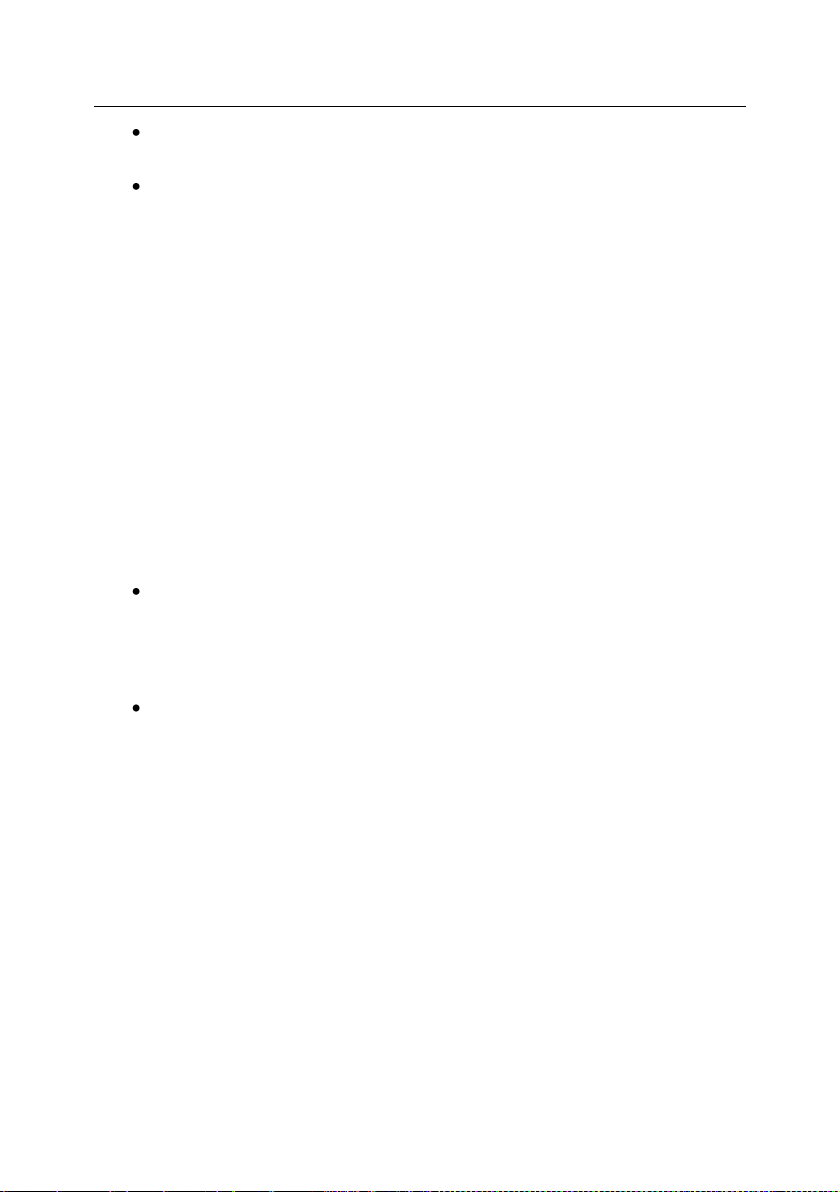
18 Kaspersky Anti-Virus 7.0
Se estiver copiando um arquivo executável da Internet ou da rede local,
verifique-o usando o Kaspersky Anti-Virus.
Use seu bom-senso ao visitar sites da Web. Muitos sites estão
infectados por vírus de script ou worms da Internet perigosos.
Regra nº 3:Preste muita atenção às informações divulgadas pela Kaspersky
Lab.
Na maioria dos casos, a Kaspersky Lab divulga um novo surto de vírus
muito antes do seu pico. A probabilidade correspondente de infecção
ainda é baixa, e você poderá se proteger da nova infecção baixando os
bancos de dados de aplicativos atualizados.
Regra nº 4: Não confie em boatos sobre vírus, como programas fictícios e e-
mails sobre ameaças de infecção.
Regra nº 5:Use o Microsoft Windows Update e instale as atualizações do
sistema operacional Microsoft Windows periodicamente.
Regra nº 6: Compre software original de distribuidores autorizados.
Regra nº 7: Limite o número de pessoas autorizadas a usar o seu computador.
Regra nº 8: Reduza os riscos das conseqüências desagradáveis de uma
possível infecção:
Faça backup dos dados regularmente. No caso de perda de dados, o
sistema poderá ser restaurado rapidamente, se você tiver cópias de
backup. Guarde os disquetes, CDs/DVDs, unidades flash e outras
mídias de armazenamento de distribuição com software e informações
importantes em um local seguro.
Crie um Disco de Recuperação (consulte a seção 15.4 na p. 186) que
possa ser usado para inicializar o sistema usando um sistema
operacional limpo.
Regra nº 9: Examine periodicamente a lista de softwares instalados no
computador. Isso pode ser feito usando Instalar ou Remover Programas
no Painel de Controle ou simplesmente exibindo o conteúdo da pasta
Arquivos de Programas. Você pode descobrir softwares que foram
instalados no computador sem o seu conhecimento, por exemplo, enquanto
você usava a Internet ou instalava um outro programa. Quase sempre,
programas como esses são perigosos.
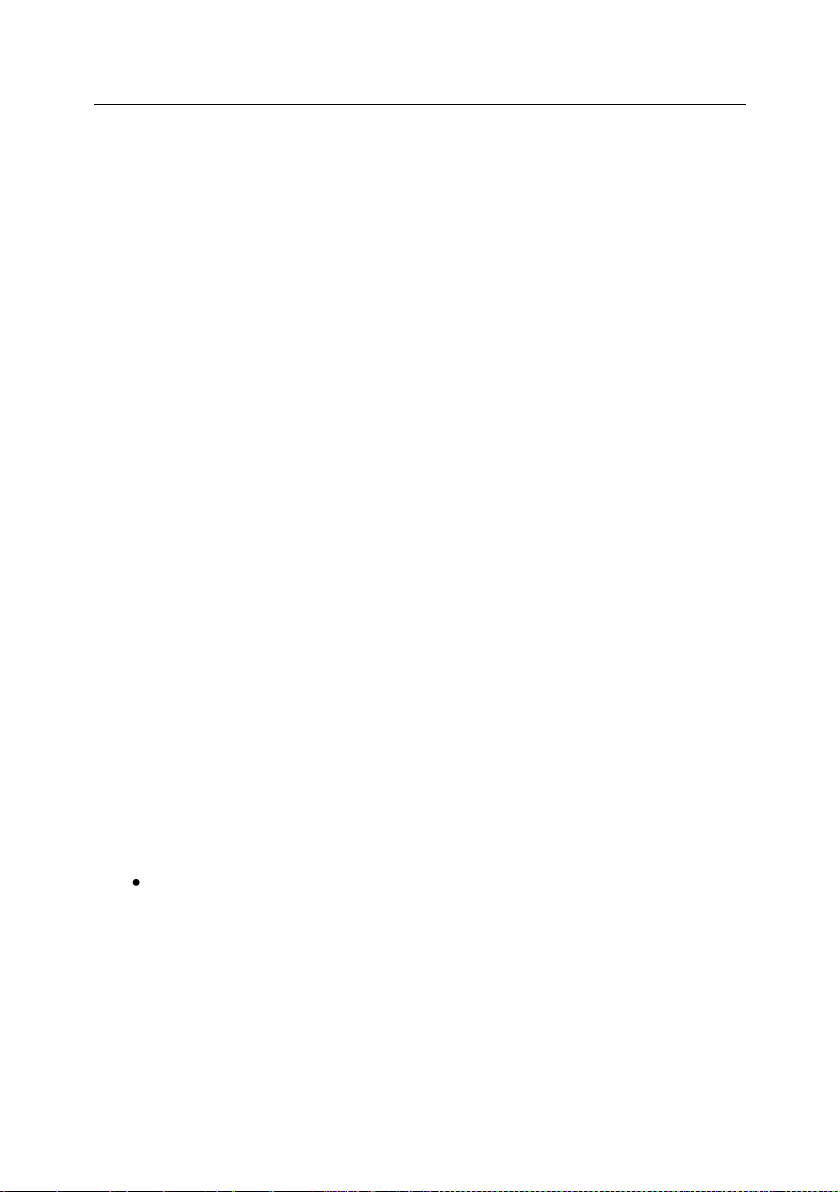
CAPÍTULO 2. KASPERSKY ANTI-
VIRUS 7.0
O Kaspersky Anti-Virus 7.0 representa uma nova geração de produtos de
segurança de dados.
O que realmente diferencia o Kaspersky Anti-Virus 7.0 dos outros softwares, até
mesmo de outros produtos da Kaspersky Lab, é sua abordagem multifacetada à
segurança de dados.
2.1. Novidades do Kaspersky Anti-
Virus 7.0
O Kaspersky Anti-Virus 7.0 (chamado “Kaspersky Anti-Virus” ou “o programa”)
utiliza uma nova abordagem à segurança de dados. A principal característica do
programa é que ele combina e aprimora os recursos existentes em todos os
produtos da empresa em uma única solução de segurança. O programa oferece
proteção contra vírus. Os novos módulos protegem contra ameaças
desconhecidas.
Não é mais necessário instalar vários produtos no computador para obter
segurança total. Basta simplesmente instalar o Kaspersky Anti-Virus 7.0.
Sua proteção abrangente protege todos os canais de dados de entrada e de
saída. Uma configuração flexível de todos os componentes do aplicativo permite
a personalização total do Kaspersky Anti-Virus às necessidades de cada
usuário. A configuração de todo o programa pode ser feita em um único local.
Vamos examinar os novos recursos do Kaspersky Anti-Virus.
Novos recursos de proteção
O Kaspersky Anti-Virus o protege de programas mal-intencionados
conhecidos e de programas que ainda não foram descobertos. A
Defesa Proativa (consulte a seção Capítulo 10 na p. 120) é a principal
vantagem do programa. Ela analisa o comportamento dos aplicativos
instalados no computador, monitorando as alterações do Registro do
sistema e combatendo ameaças ocultas. O componente usa um
analisador heurístico para detectar e registrar vários tipos de atividade
mal-intencionada; assim, as ações executadas por programas malintencionados podem ser revertidas e o sistema pode ser restaurado a
seu estado anterior.
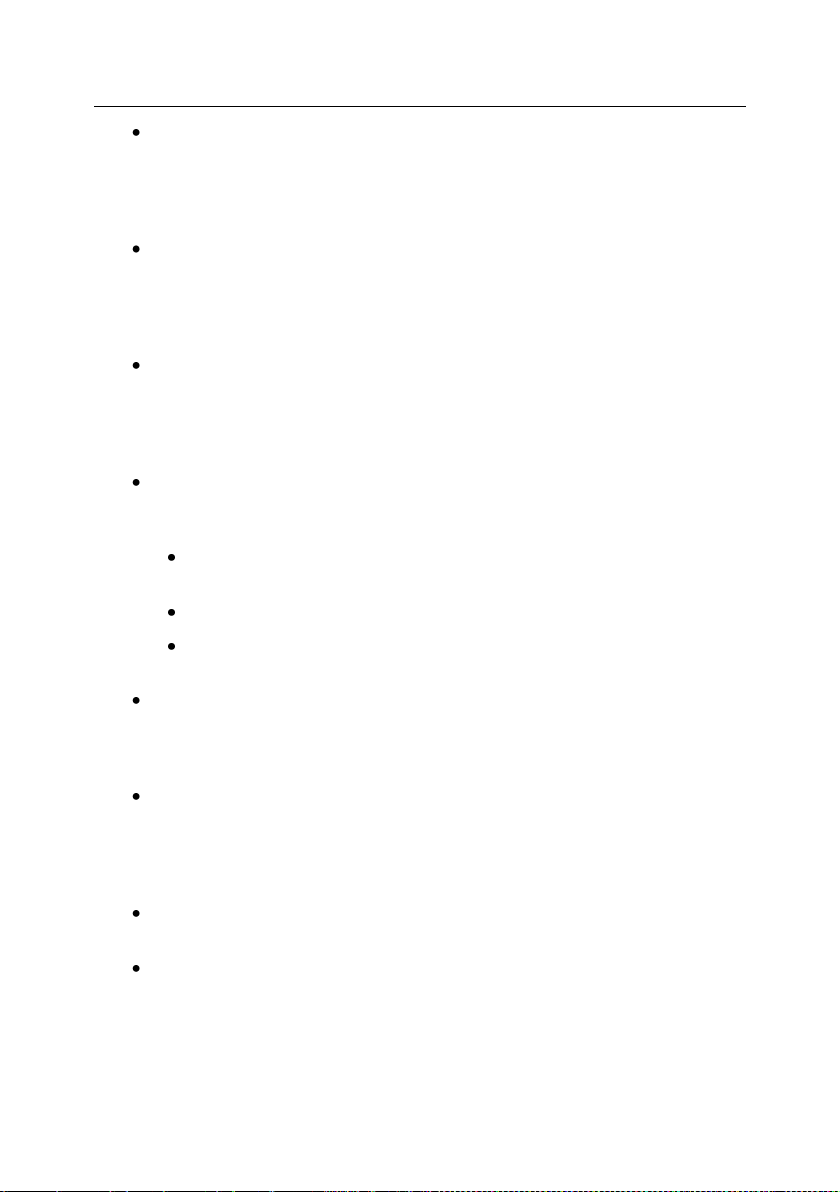
20 Kaspersky Anti-Virus 7.0
A tecnologia do Antivírus de Arquivos foi aprimorada para diminuir a
carga no processador central e nos subsistemas e para aumentar a
velocidade das verificações de arquivos usando as tecnologias
iChecker e iSwift. Dessa maneira, o programa evita que os arquivos
sejam verificados duas vezes.
Agora, o processo de verificação é executado em segundo plano,
permitindo que o usuário continue usando o computador. Se houver
uma concorrência pelos recursos do sistema, a verificação de vírus
será interrompida até que a operação do usuário seja concluída; então,
ela continuará do ponto onde parou.
São fornecidas tarefas individuais para verificar as áreas críticas do
computador e os objetos de inicialização que, se infectados, poderiam
gerar problemas sérios e para a detecção de rootkits usados para
ocultar malware no sistema. Você pode configurar essas tarefas para
serem executadas sempre que o sistema é iniciado.
A proteção de e-mail contra programas mal-intencionados foi
aprimorada significativamente. O programa verifica e-mails contendo
vírus nos seguintes protocolos:
IMAP, SMTP, POP3, independentemente do programa de e-mail
utilizado
NNTP, independentemente do programa de e-mail
Independentemente do protocolo (incluindo MAPI e HTTP), ao usar
plug-ins para o Microsoft Office Outlook e o The Bat!
Existem plug-ins específicos disponíveis para os programas de e-mail
mais comuns, como o Microsoft Office Outlook, o Microsoft Outlook
Express (Windows Mail) e o The Bat!, que permitem a configuração da
proteção de e-mail contra vírus diretamente no programa de e-mail.
A função de notificação do usuário (consulte a seção 15.9.1 na p. 199)
foi ampliada para determinados eventos que acontecem durante o
funcionamento do programa. Você mesmo pode selecionar o método
de notificação para cada tipo de evento: e-mails, notificações por som,
mensagens pop-up.
Agora, o programa consegue verificar o tráfego enviado pelo protocolo
SSL.
Novos recursos incluíram a tecnologia de autodefesa ao aplicativo, a
proteção contra acesso remoto não autorizado de serviços do
Kaspersky Anti-Virus e proteção das configurações do programa por
senha. Esses recursos ajudam a evitar que programas mal-
intencionados, hackers e usuários não autorizados desabilitem a
proteção.
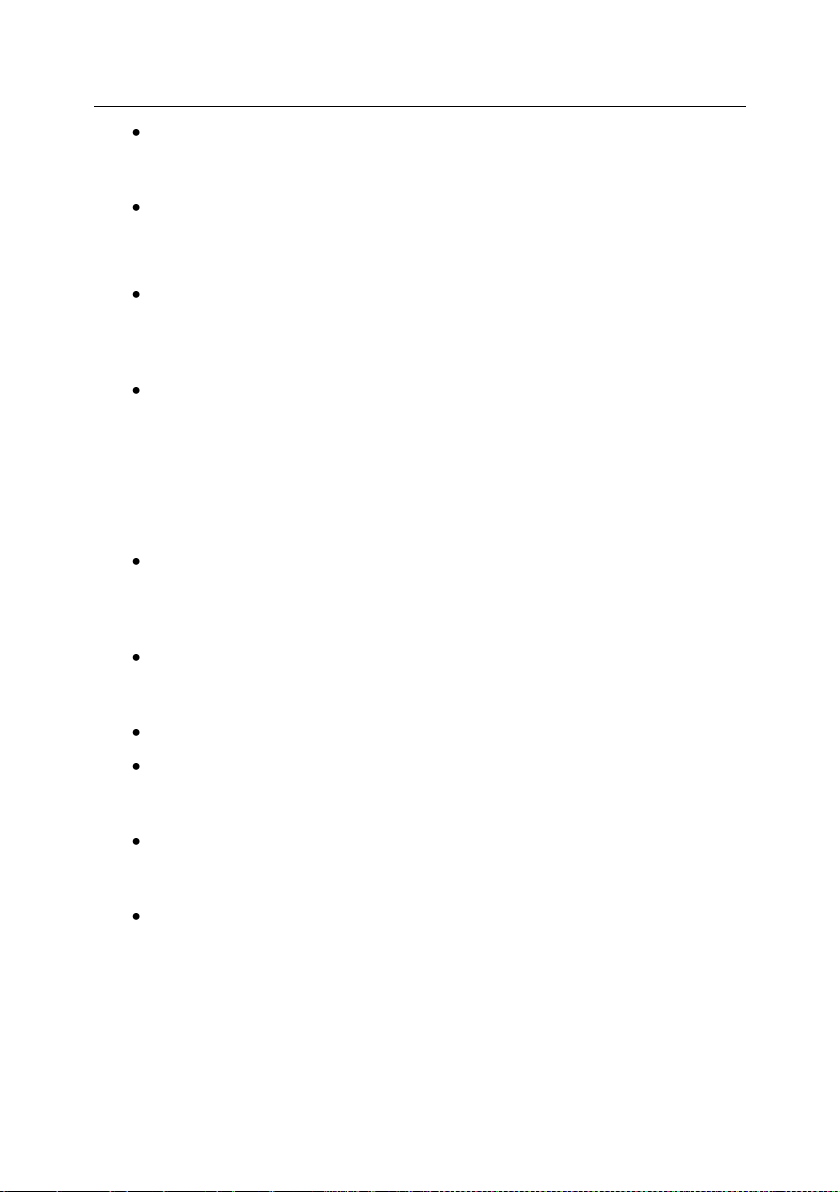
Kaspersky Anti-Virus 7.0 21
Foi adicionada a opção de criar um disco de recuperação. Com esse
disco, você pode reiniciar o sistema operacional após um ataque de
vírus e verificá-lo quanto à presença de objetos mal-intencionados.
Foi adicionado o News Agent. É um módulo criado para a entrega de
conteúdo de notícias da Kaspersky Lab em tempo real.
Recursos da nova interface do programa
A nova interface do Kaspersky Anti-Virus torna as funções do programa
claras e fáceis de usar. Você também pode mudar a aparência do
programa usando seus próprios elementos gráficos e esquemas de
cores.
Durante sua utilização, o programa fornece dicas: o Kaspersky Anti-
Virus exibe mensagens informativas sobre o nível de proteção e inclui
uma seção de Ajuda completa. Um assistente de segurança
incorporado no aplicativo fornece um instantâneo completo do status de
proteção do host e permite executar a resolução do problema
diretamente.
Novos recursos de atualização do programa
Esta versão do aplicativo inaugura o procedimento de atualização
aprimorada: o Kaspersky Anti-Virus verifica automaticamente os
pacotes de atualização na fonte. Ao detectar novas atualizações, o
programa as baixa e instala no computador.
O programa baixa as atualizações de maneira incremental, ignorando
os arquivos que já foram baixados. Isso diminui o tráfego de download
de atualizações em até dez vezes.
As atualizações são baixadas da fonte mais rápida.
Você pode escolher não usar um servidor proxy, baixando as
atualizações do programa de uma fonte local. Isso reduz
significativamente o tráfego no servidor proxy.
Um recurso de reversão foi implementado para recuperar uma versão
anterior do banco de dados de aplicativos, no caso de corrupção do
arquivo ou erros de cópia.
Foi adicionado um recurso para a distribuição de atualizações de uma
pasta local, de forma que outros computadores da rede tenham acesso
a elas economizando largura de banda.

22 Kaspersky Anti-Virus 7.0
2.2. Os elementos da defesa do
Kaspersky Anti-Virus
A proteção do Kaspersky Anti-Virus foi criada tendo em mente as fontes de
ameaças. Em outras palavras, um componente separado do programa lida com
cada ameaça, monitorando-a e tomando as medidas necessárias para evitar
seus efeitos mal-intencionados sobre os dados do usuário. Essa configuração
torna o sistema flexível, com opções de configuração fáceis para todos os
componentes, que podem se ajustar à necessidade de um usuário específico ou
da empresa como um todo.
O Kaspersky Anti-Virus inclui:
Componentes de proteção (consulte a seção 2.2.1 na p. 22), que
oferecem proteção em tempo real de todas as transferências de dados
e caminhos de entrada do computador.
Tarefas de verificação de vírus (consulte a seção 2.2.2 na p. 23),
usadas para verificar arquivos, pastas, unidades ou áreas individuais
quanto à presença de vírus ou para executar uma verificação completa
do computador.
Atualizações (consulte a seção 2.2.3 na p. 24) para garantir que os
bancos de dados e módulos internos do aplicativo usados para verificar
malware estejam atualizados.
2.2.1. Componentes de proteção em tempo
real
Estes componentes de proteção protegem seu computador em tempo real:
Antivírus de Arquivos
Um sistema de arquivos pode conter vírus e outros programas perigosos.
Os programas mal-intencionados podem permanecer inativos no sistema de
arquivos do computador durante anos sem aparecer, depois de serem
copiados de um disquete ou da Internet. Contudo, basta utilizar o arquivo
infectado para ativar o vírus instantaneamente.
Antivírus de Arquivos é o componente que monitora o sistema de arquivos
do computador. Ele verifica todos os arquivos abertos, executados ou
salvos no computador e nas unidades conectadas. O programa intercepta
todas as tentativas de acessar um arquivo e verifica o arquivo com relação
a vírus conhecidos, disponibilizando-o para uso somente se não estiver
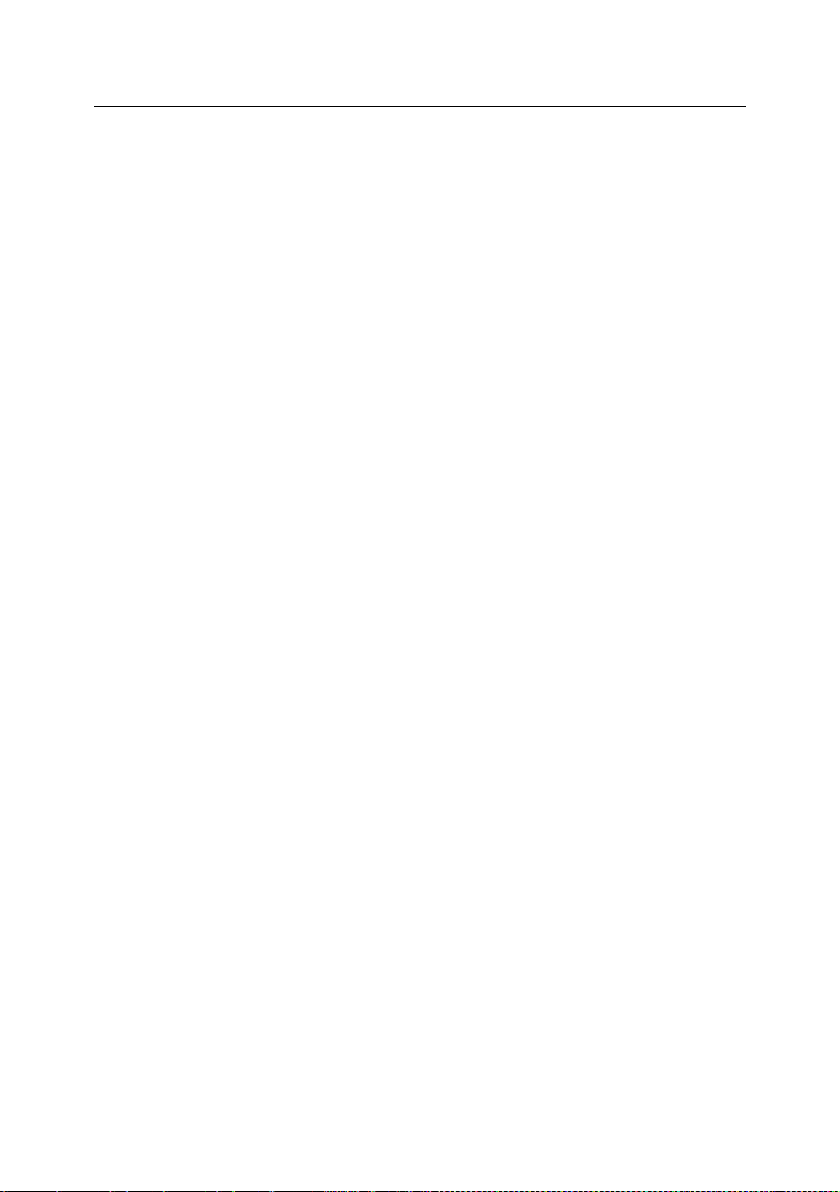
Kaspersky Anti-Virus 7.0 23
infectado ou se for desinfectado com êxito pelo Antivírus de Arquivos. Se,
por algum motivo, não for possível desinfectar um arquivo, ele será excluído
e uma cópia do mesmo será salva no Backup (consulte 15.2 na p. 176) ou
ele será movido para a Quarentena (consulte 15.1 na p. 172).
Antivírus de E-Mail
Os e-mails são amplamente usados pelos hackers para disseminar
programas mal-intencionados, sendo um dos métodos mais comuns de
disseminação de worms. Por isso, é extremamente importante monitorar
todos os e-mails.
O componente Antivírus de E-Mail verifica todos os e-mails enviados e
recebidos no computador. Ele analisa os e-mails com relação a programas
mal-intencionados, concedendo acesso ao destinatário somente se o e-mail
estiver livre de objetos perigosos.
Antivírus da Web
A abertura de vários sites coloca o computador sob o risco de infecção por
vírus que serão instalados usando scripts contidos nessas páginas, além do
download de objetos perigosos.
O Antivírus da Web foi criado especificamente para combater esses
perigos, interceptando e bloqueando os scripts de sites, se eles
representarem uma ameaça, e monitorando extensivamente todo o tráfego
HTTP.
Defesa Proativa
O número de programas mal-intencionados cresce a cada dia. Esses
programas estão se tornando mais complexos, combinando vários tipos de
ameaças e modificando as formas de disseminação. Assim, torna-se cada
vez mais difícil detectá-los.
Para detectar um novo programa mal-intencionado antes que ele possa
causar danos, a Kaspersky Lab desenvolveu um componente específico, a
Defesa Proativa. Ele foi criado para monitorar e analisar o comportamento
de todos os programas instalados no computador. O Kaspersky Anti-Virus
decide, com base nas ações do programa, se ele é possivelmente perigoso.
A Defesa Proativa protege o computador dos vírus conhecidos e de vírus
novos que ainda não foram descobertos.
2.2.2. Tarefas de verificação de vírus
Além de monitorar constantemente todos os possíveis caminhos de programas
mal-intencionados, é extremamente importante fazer a verificação de vírus
periodicamente no computador. Isso é necessário para parar a disseminação de
programas mal-intencionados que não foram detectados pelos componentes de
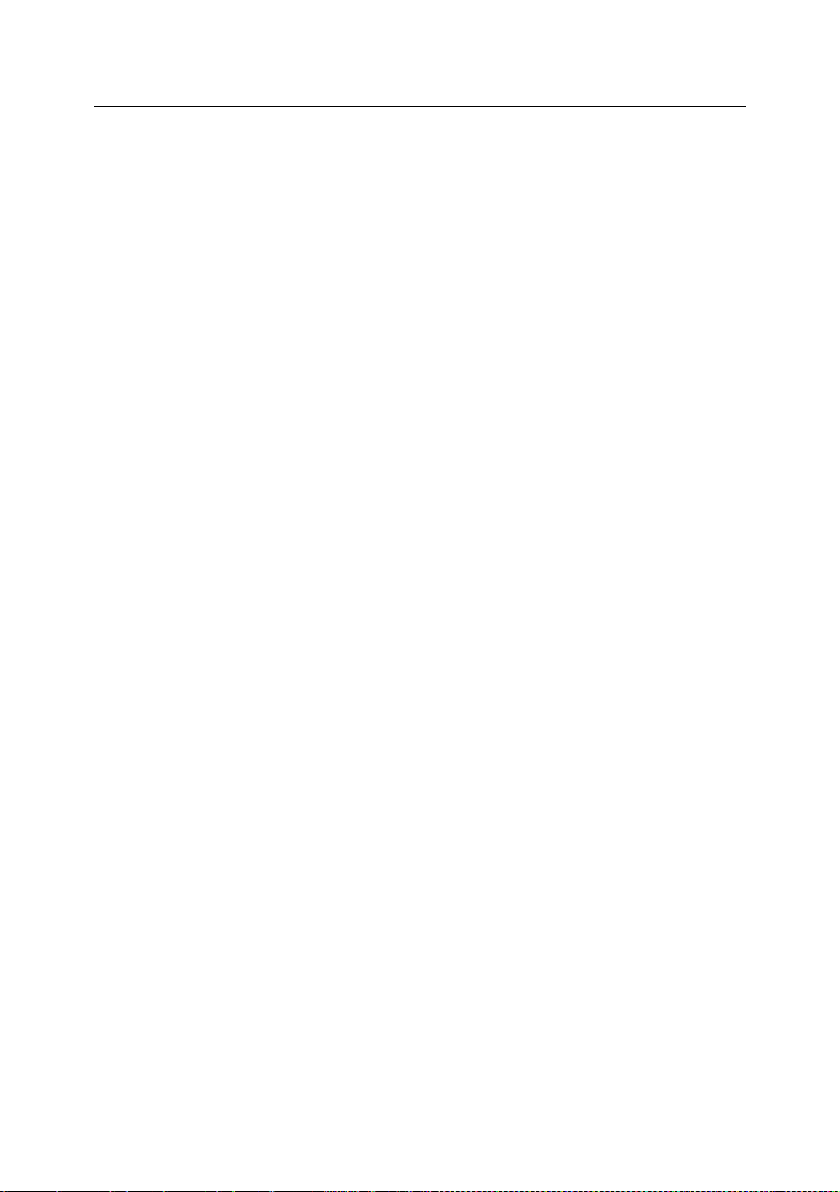
24 Kaspersky Anti-Virus 7.0
proteção em tempo real devido ao baixo nível de proteção selecionado ou por
outros motivos.
As seguintes tarefas são fornecidas pelo Kaspersky Anti-Virus para a verificação
de vírus:
Áreas críticas
Verifica todas as áreas críticas do computador quanto à presença de vírus.
Estão incluídos: a memória do sistema, objetos de inicialização do sistema,
registros mestre de inicialização, pastas do sistema do Microsoft Windows.
Seu objetivo é detectar rapidamente vírus ativos no sistema sem executar
uma verificação completa do computador.
Meu Computador
Verifica vírus no computador com uma inspeção completa de todas as
unidades de disco, da memória e dos arquivos.
Objetos de inicialização
Verifica vírus em todos os programas carregados automaticamente na
inicialização, além da RAM e dos setores de inicialização dos discos rígidos.
Verificação de rootkits
Verifica no computador rootkits que ocultam programas mal-intencionados
no sistema operacional. Esses utilitários injetados no sistema ocultam sua
presença e a presença de processos, pastas e chaves do Registro dos
programas mal-intencionados descritos na configuração do rootkit.
Há também a opção de criar outras tarefas de verificação de vírus e criar uma
programação para elas. Por exemplo, é possível criar uma tarefa de verificação
semanal das caixas de correio ou uma tarefa de verificação de vírus na pasta
Meus Documentos.
2.2.3. Atualização
Para estar sempre pronto para excluir um vírus ou qualquer outro programa
perigoso, o Kaspersky Anti-Virus precisa de suporte em tempo real. A
Atualização foi criada para fazer exatamente isso. Ela é responsável por
atualizar os bancos de dados e módulos do aplicativo utilizados pelo Kaspersky
Anti-Virus.
O recurso de distribuição de atualizações permite salvar os bancos de dados e
módulos do programa baixadas dos servidores da Kaspersky Lab em uma pasta
local e, assim, outros computadores na rede podem acessá-los de forma a
reduzir o tráfego na Internet.
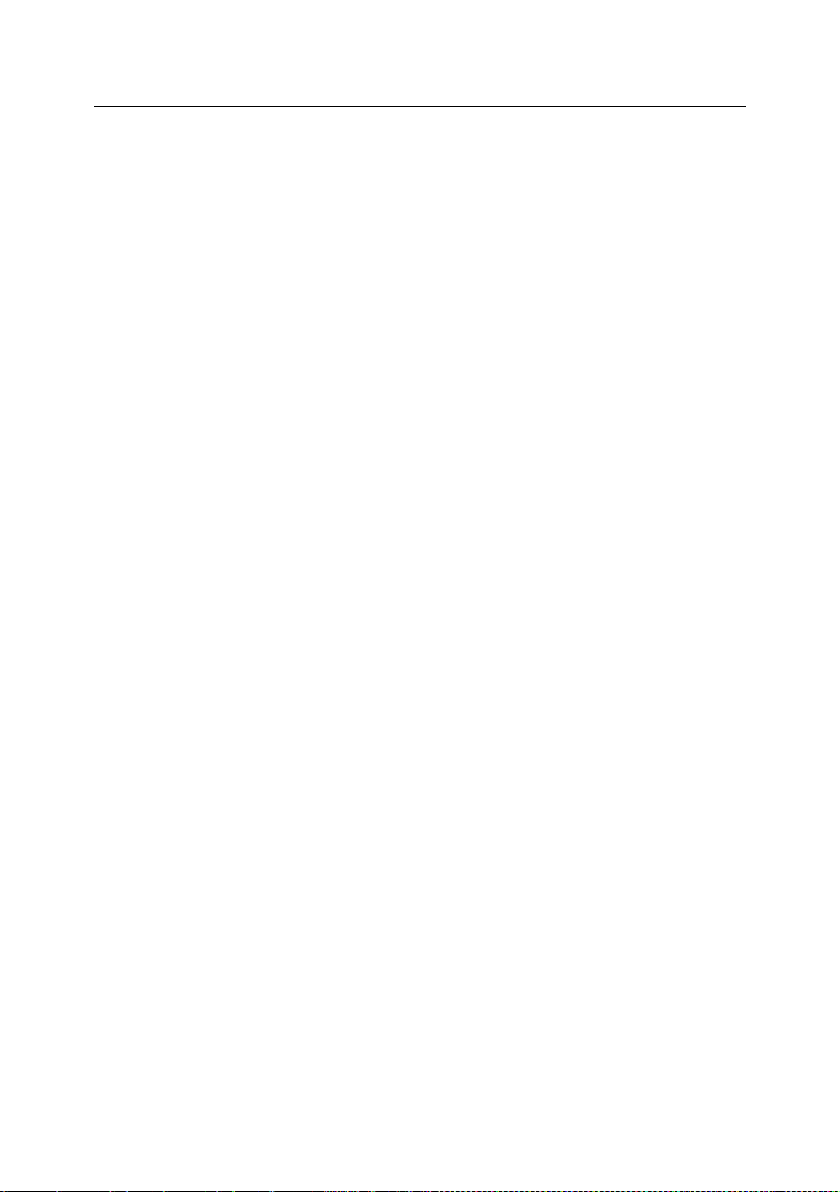
Kaspersky Anti-Virus 7.0 25
2.2.4. Ferramentas de programas
O Kaspersky Anti-Virus inclui várias ferramentas de suporte criadas para
oferecer suporte a software em tempo real, expandindo os recursos do
programa e o auxiliando no decorrer do trabalho.
Arquivos de dados e relatórios
No tempo de execução, o aplicativo gera um relatório sobre cada
componente de proteção em tempo real, tarefa de verificação de vírus e
atualização do aplicativo. Ele contém informações as operações realizadas
e seus resultados. Os detalhes de todos os componentes do Kaspersky
Anti-Virus estão disponíveis por meio do recurso Relatórios. No caso de
ocorrerem problemas, esses relatórios podem ser encaminhados para a
Kaspersky Lab, para que nossos especialistas examinem a situação mais
detalhadamente e possam fornecer assistência o mais rápido possível.
O Kaspersky Anti-Virus coloca todos os objetos suspeitos em uma área
específica conhecida como Quarentena, onde são armazenados em
formato criptografado, de forma a evitar a infecção do computador. Esses
objetos podem ser verificados quanto à presença de vírus, restaurados no
local original ou excluídos. Os objetos podem ser colocados na quarentena
manualmente. Todos os objetos que a verificação considerar não infectados
são restaurados automaticamente em seu local original.
O Armazenamento de Backup mantém cópias dos objetos desinfectados ou
excluídos pelo aplicativo. Essas cópias são criadas caso seja necessário
restaurar os objetos ou recriar o caminho da infecção. Os backups também
são armazenados em formato criptografado para proteger o computador de
infecções. Um objeto do backup pode ser restaurado no local original ou
excluído.
Ativação
Ao adquirir o Kaspersky Anti-Virus, você estabelece um contrato de licença
com a Kaspersky Lab que regula o uso do aplicativo, além do acesso às
atualizações do banco de dados do aplicativo e ao Suporte Técnico por um
período determinado. Os termos de uso e outras informações necessárias
para a funcionalidade integral do programa são fornecidos em um arquivo
de chave.
Com o recurso Ativação, você pode encontrar informações detalhadas
sobre a chave que está usando ou adquirir uma nova chave.
Suporte
Todos os usuários registrados do Kaspersky Anti-Virus podem tirar proveito
de nosso serviço de suporte técnico. Para saber onde você pode obter
suporte técnico, use o recurso Suporte.
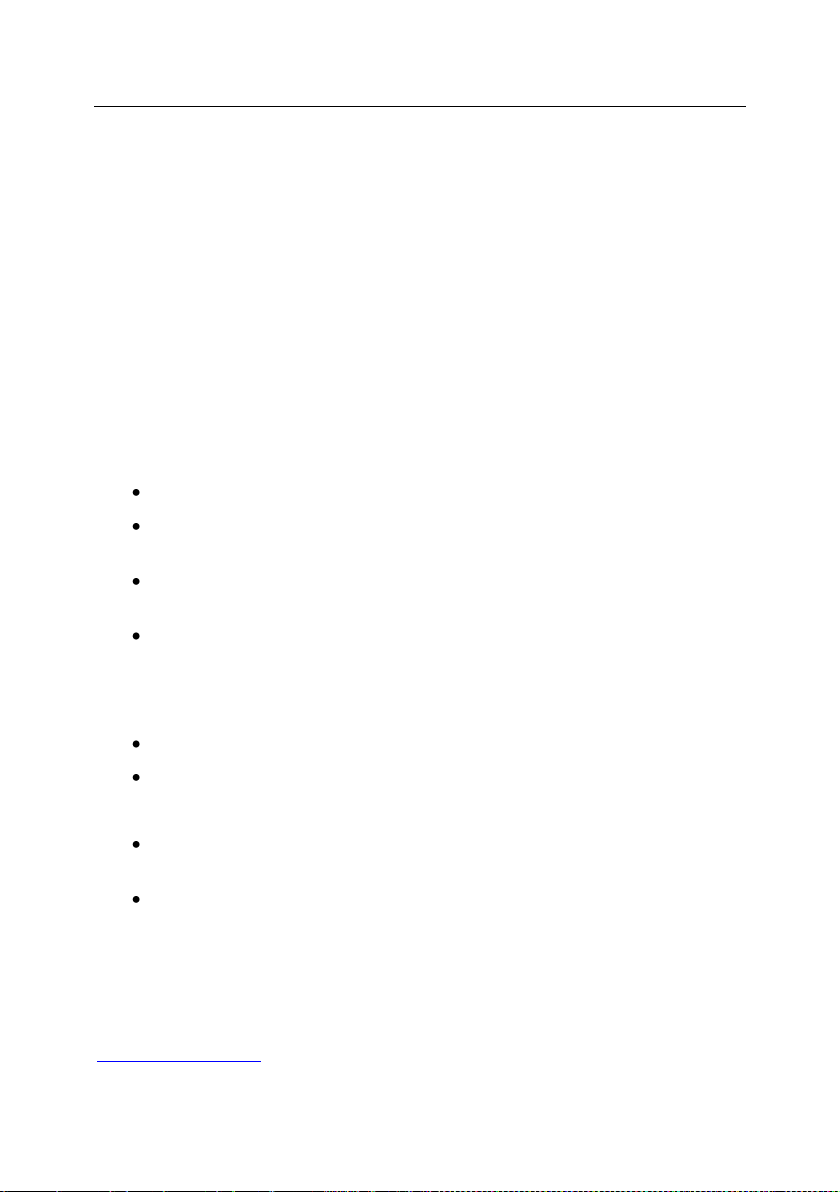
26 Kaspersky Anti-Virus 7.0
Seguindo esses links, você pode participar do fórum de usuários da
Kaspersky Lab ou enviar um comentário ou um relatório de erro ao Suporte
Técnico, preenchendo um formulário on-line específico.
Também é possível acessar o Suporte Técnico on-line e seu Gabinete
Pessoal, e nossos funcionários estarão sempre prontos para ajudá-lo com o
Kaspersky Anti-Virus por telefone.
2.3. Requisitos de hardware e
software do sistema
Para que o Kaspersky Anti-Virus 7.0 seja executado corretamente, seu
computador deve atender a estes requisitos mínimos:
Requisitos gerais:
50 MB de espaço livre no disco rígido
Unidade de CD/DVD-ROM (para instalar o Kaspersky Anti-Virus 7.0 a
partir de um CD/DVD de instalação)
Microsoft Internet Explorer 5.5 ou superior (para atualizar os bancos de
dados e módulos do programa pela Internet)
Microsoft Windows Installer 2.0
Microsoft Windows 2000 Professional (Service Pack 2 ou superior), Microsoft
Windows XP Home Edition, Microsoft Windows XP Professional (Service Pack 2
ou superior), Microsoft Windows XP Professional x64 Edition:
Processador Intel Pentium 300 MHz ou mais rápido (ou compatível)
128 MB de RAM
Microsoft Windows Vista, Microsoft Windows Vista x64:
Processador Intel Pentium 800 MHz 32-bit (x86) / 64-bit (x64) ou mais
rápido (ou compatível)
512 MB de RAM
2.4. Pacotes de software
Você pode adquirir a versão do Kaspersky Anti-Virus na caixa junto a nossos
revendedores ou baixá-la de lojas da Internet, inclusive na seção eStore em
www.kaspersky.com.
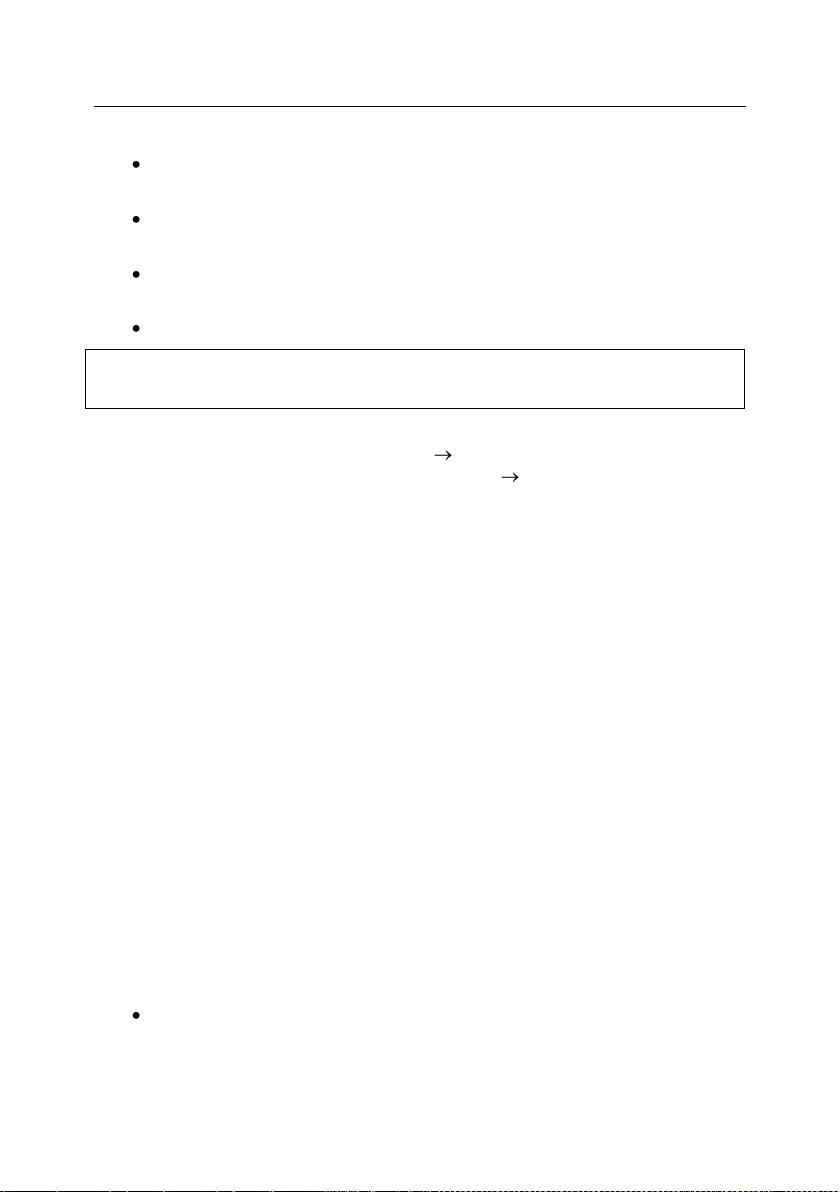
Kaspersky Anti-Virus 7.0 27
Antes de abrir o lacre do envelope do disco de instalação, leia atentamente
todo o EULA.
Se comprar a versão do programa na caixa, o pacote incluirá:
Um envelope lacrado com um CD de instalação contendo os arquivos
do programa e a documentação em formato PDF
Um Manual do Usuário impresso (quando o item tiver sido incluído no
pedido) ou um Manual do Produto
O código de ativação do produto, em anexo ao envelope do CD de
instalação
O Contrato de Licença do Usuário Final (EULA)
Se você comprou o Kaspersky Anti-Virus em uma loja on-line, copie o produto
do site da Kaspersky Lab (Downloads Product Downloads). Você pode
baixar o Manual do Usuário na seção Downloads Documentation.
Você receberá um código de ativação por e-mail após o recebimento do
pagamento.
O Contrato de Licença do Usuário Final é um contrato legal entre você e a
Kaspersky Lab que especifica os termos segundo os quais você pode usar o
software que adquiriu.
Leia todo o EULA atentamente.
Se você não concordar com os termos do EULA, poderá retornar o produto na
caixa para o revendedor de quem o comprou e será reembolsado da quantia
paga pelo programa. Nesse caso, o envelope lacrado com o disco de instalação
ainda deverá estar lacrado.
Ao abrir o disco de instalação lacrado, você aceita todos os termos do EULA.
2.5. Suporte para usuários
registrados
A Kaspersky Lab fornece vários serviços que tornam o Kaspersky Anti-Virus
mais efetivo para seus usuários registrados.
Ao ativar o programa, você se torna um usuário registrado e terá os seguintes
serviços disponíveis durante a validade da chave:
Atualizações dos bancos de dados do aplicativo e novas versões do
programa a cada hora, gratuitamente
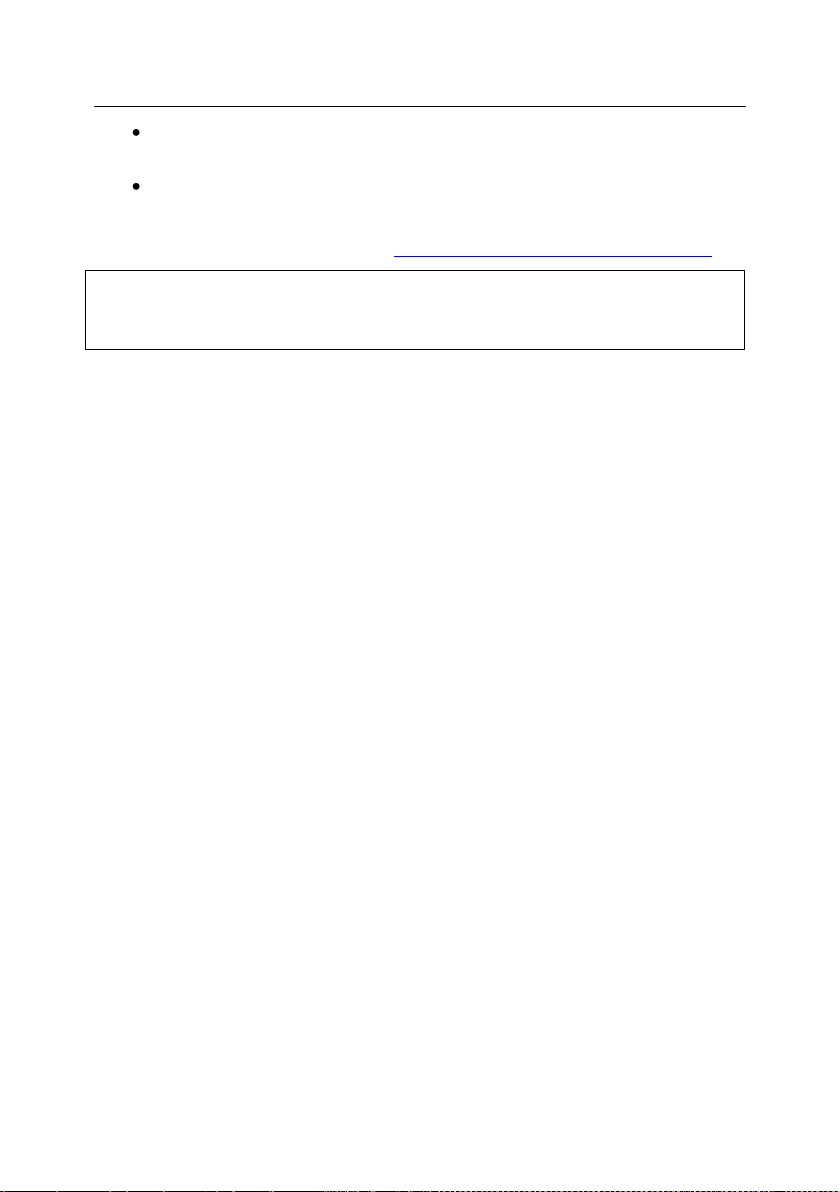
28 Kaspersky Anti-Virus 7.0
A Kaspersky Lab não fornece suporte técnico relativo ao uso e funcionamento
do sistema operacional ou de quaisquer produtos que não sejam de sua
propriedade.
Consultoria sobre questões relativas à instalação, configuração e
funcionamento do programa, por telefone e por e-mail
Notificações sobre os lançamentos de novos produtos da Kaspersky
Lab e novos vírus (este serviço é fornecidos para os usuários que
assinarem as mensagens de notícias da Kaspersky Lab no site do
Serviço de Suporte Técnico http://support.kaspersky.com/subscribe/)
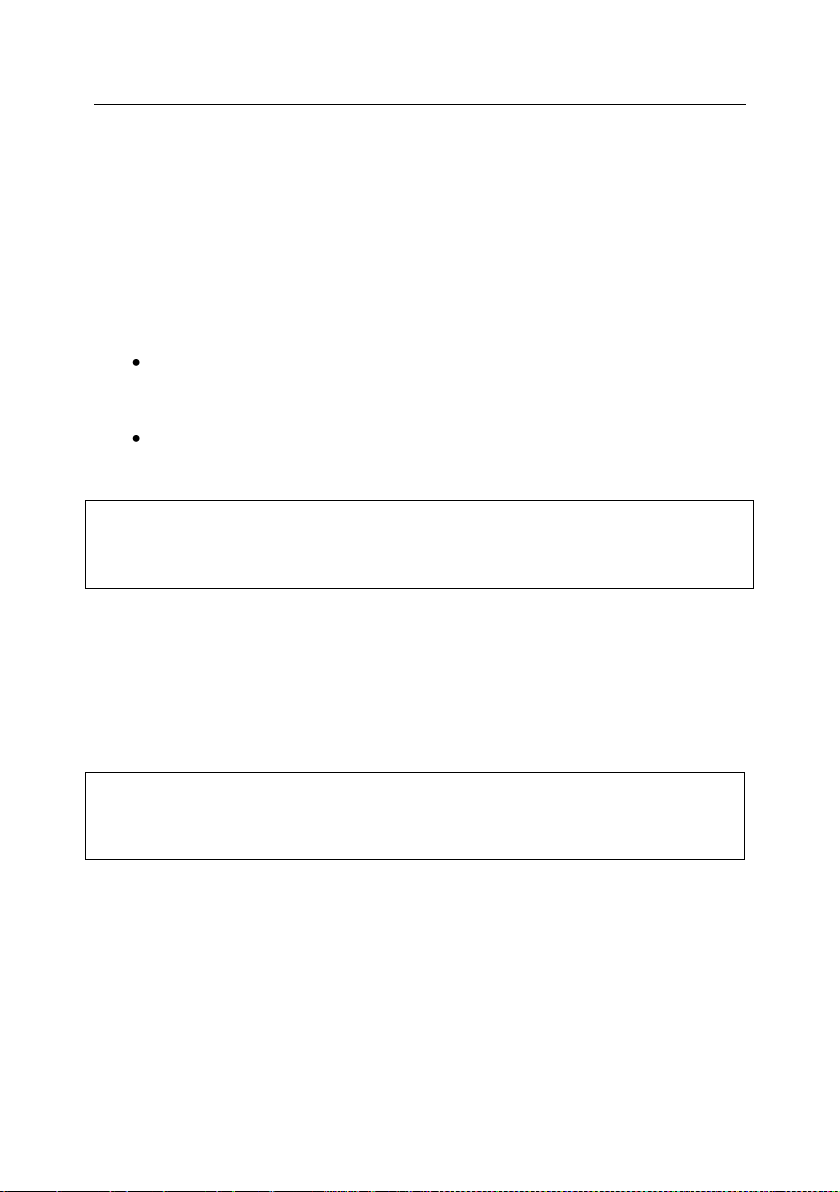
Cuidado!
É recomendável fechar todos os aplicativos em execução para instalar o
Kaspersky Anti-Virus.
Observação:
A instalação do programa por meio de um pacote de instalação baixado pela
Internet é igual à instalação a partir de um CD de instalação.
CAPÍTULO 3. INSTALANDO O
KASPERSKY ANTI-VIRUS
7.0
Há diversas formas de instalar o Kaspersky Anti-Virus 7.0 em um host:
interativamente, usando o Assistente de Configuração do aplicativo
(consulte a seção 3.1 na p. 29); esse modo exige a participação do
usuário para a continuidade da instalação;
de maneira não interativa; esse tipo de instalação é executada a partir
da linha de comando e não exige a participação do usuário para a
continuidade da instalação (consulte a seção 3.3 na p. 41).
3.1. Procedimento de instalação
usando o Assistente de
Configuração
Para instalar o Kaspersky Anti-Virus no computador, execute o arquivo setup
que se encontra no CD do produto.
Assim, será feita a tentativa de localizar o pacote de instalação do aplicativo (um
arquivo com a extensão *.msi) e, se o pacote for localizado, será solicitado que
você verifique as atualizações do Kaspersky Anti-Virus nos servidores da
Kaspersky Lab. Se o pacote de instalação não for localizado, será solicitado que
você faça o download do mesmo. Após o download, a instalação do aplicativo
será iniciada. No caso de o usuário optar por não fazer o download, a instalação
continuará normalmente.

30 Kaspersky Anti-Virus 7.0
Um assistente de configuração do programa será aberto. Cada janela contém
um conjunto de botões para navegar pelo processo de instalação. Segue uma
breve explicação sobre suas funções:
Avançar – aceita uma ação e avança para a próxima etapa da
instalação.
Voltar – volta para a etapa anterior da instalação.
Cancelar – cancela a instalação do produto.
Concluir – conclui o procedimento de instalação do programa.
Vamos examinar as etapas do procedimento de instalação mais
detalhadamente.
Step 1. Verificando as condições do sistema necessárias
para instalar o Kaspersky Anti-Virus
Antes de o programa ser instalado no computador, a instalação verifica o
computador quando ao sistema operacional e os pacotes de serviços
necessários para instalar o Kaspersky Anti-Virus. Também são verificados os
outros programas necessários e se os seus direitos de usuário permitem a
instalação de software.
Se algum desses requisitos não for atendido, o programa exibirá uma
mensagem informando-o. É recomendável instalar os programas e os pacotes
de serviços necessários através do Windows Update antes de instalar o
Kaspersky Anti-Virus.
Step 2. Janela de boas-vindas da instalação
Se o sistema atender a todos os requisitos, uma janela de instalação com
informações sobre como iniciar a instalação do Kaspersky Anti-Virus aparecerá
ao abrir o arquivo de instalação.
Para continuar a instalação, clique no botão Avançar. Para cancelar a
instalação, clique em Cancelar.
Step 3. Exibindo o Contrato de Licença do Usuário Final
A janela a seguir contém o Contrato de Licença do Usuário Final estabelecido
entre você e a Kaspersky Lab. Leia-o atentamente e, se concordar com todos os
termos do contrato, selecione Eu aceito os termos do Contrato de Licença
e clique no botão Avançar. A instalação continuará. Para cancelar a instalação,
clique em Cancelar.
Step 4. Selecionando o tipo de instalação
Nesta etapa, você deve selecionar o tipo de instalação:
